Androidで消えたTinderマッチを修正
公開: 2022-10-06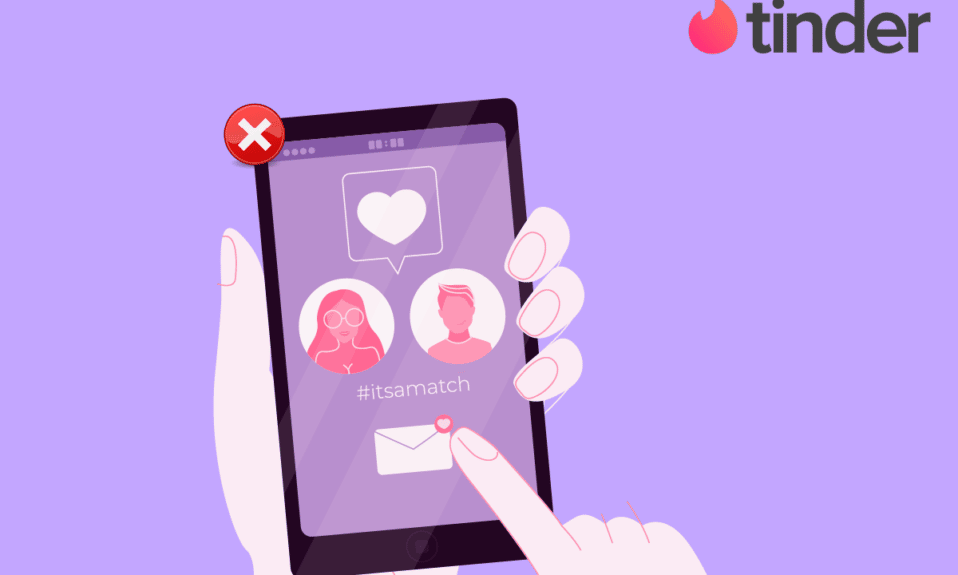
誰もが何かに夢中になっていますが、オンラインデートは紛れもないパッケージです. Tinderアプリは、人気と信頼の高まりにより、さまざまな人々との良い出会いに効果的です. Tinder アプリには存在しない完璧な相手との良いチャットを想像してみてください。 Tinderのマッチが表示されない問題は、オンラインのさまざまなユーザーによって報告されており、この問題は心をかき立て続けています. 多くのフォーラムが、なぜ私の Tinder マッチがすべて消えたのかという質問で攻撃されました. あなたが同様の問題に直面している人の1人である場合は、この記事を使用して、Tinderメッセージが消えた問題の根本原因を見つけることができます. 理由をよく理解することで、Tinderの一致が消えた問題を修正する方法を知ることができます.
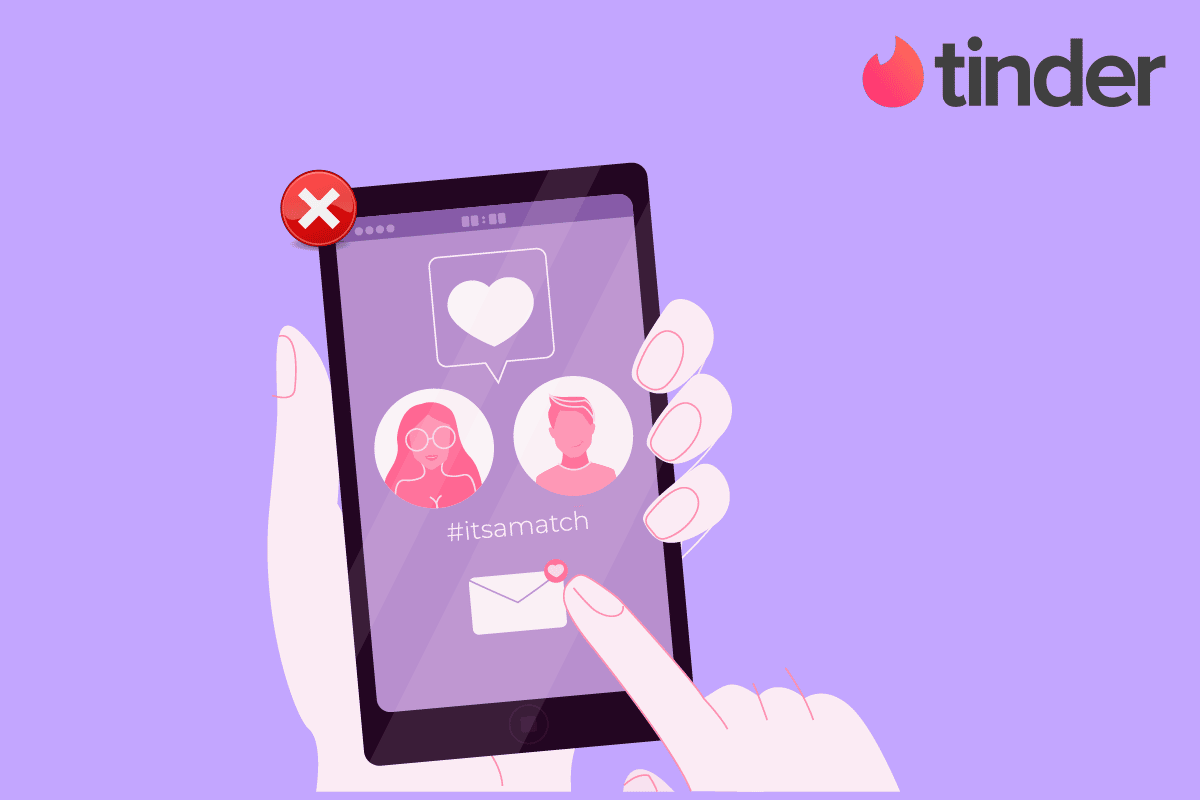
コンテンツ
- Androidで消えたTinderマッチを修正する方法
- 方法 1: 基本的なトラブルシューティング方法
- 方法 2: インターネット接続のトラブルシューティング
- 方法 3: Tinder アプリのトラブルシューティング
- 方法 4: Tinder Gold メンバーシップに登録する
- 方法 5: アプリの設定を変更する
- 方法 6: Tinder アプリを更新する
- 方法 7: Tinder アカウントのトラブルシューティング
- 方法 8: Tinder アプリを再インストールする
- 方法 9: 別の出会い系アプリを使用する
- 方法 10: Tinder サポート チームに連絡する
- プロのヒント: Tinder の一致が消える問題を回避する方法
Androidで消えたTinderマッチを修正する方法
このセクションでは、Tinder アプリで一致が消えた可能性のある理由を示します。
- マッチが切断されました - マッチにより関係が終了したか、アカウントが削除されたに違いありません。 場合によっては、Tinder アプリが条件を遵守していない場合、マッチングが禁止されることがあります。
- 一致リストの問題 -一致リストの方向が間違っている可能性があり、リストに一致が見つからない場合があります。 それ以外の場合は、検索バーを開いたままにするか、クリーンアップしないでください。 これは、一致を見つけるのを妨げます。 それ以外の場合、一致リストは、あなたとあなたの一致によって許可された最大リストを超えているはずです.
- 誤って一致しなかった-場合によっては、あなたまたはあなたの試合が誤って左にスワイプして、試合がキャンセルされた可能性があります.
- 削除されたメッセージ- 会話内のメッセージがあなたまたは対戦相手によって削除される可能性があり、対戦相手と話すのが難しい場合があります。
- Tinder アプリのバグ - 場合によっては、 Tinderアプリのバグが問題の主な原因である可能性があり、Tinder の一致が消えた問題を修正することはできません。 一般的な理由には、恐ろしいTinder 5000エラーまたは破損したバージョン更新が含まれます. それ以外の場合、バグが特定されておらず、未解決である可能性があります。
- メンバーシップ- Tinder アプリによって提供される月間メンバーシップおよびその他のオファーは未請求のままにしておく必要があり、この問題に直面する可能性があります。
- 試合はボット - 試合は実在の人物ではなくボットである可能性があり、Tinder アプリによって禁止されているはずです。
- サーバーの問題 - Tinder アプリはサーバーの停止に直面しており、メンテナンス中です。
注:スマートフォンには同じ設定オプションがなく、メーカーごとに異なるため、変更する前に正しい設定を確認してください。 この記事の手順を説明するために、 Samsung Galaxy A21s電話が考慮されます。 製造元によって、電話機の設定と表示が異なる場合があります。
方法 1: 基本的なトラブルシューティング方法
このセクションにリストされている基本的なトラブルシューティング方法は、Tinder の一致で Tinder メッセージが消えた問題を引き起こす不具合を修正するのに役立ちます.
1A。 しばらくしてからアプリを再起動する
アプリが同じページに長時間留まっている場合は、一時的な不具合またはソフトウェアの問題が原因である可能性があります。 Tinder の一致が表示されない問題を修正するには、しばらくしてから一致を確認してみてください。
1B. バックグラウンド アプリを閉じる
バックグラウンド アプリは、なぜすべての Tinder マッチが消えたのかという疑問に対する答えかもしれません。 携帯電話で多くのアプリが開いている場合、干渉が原因で問題に直面している可能性があります. バックグラウンドでアプリを閉じて、Tinder の一致が消えた問題を修正できます。
1. 電話の左下隅にあるタスク ビューアイコンをタップし、 [すべて閉じる] オプションをタップしてバックグラウンド アプリを閉じます。
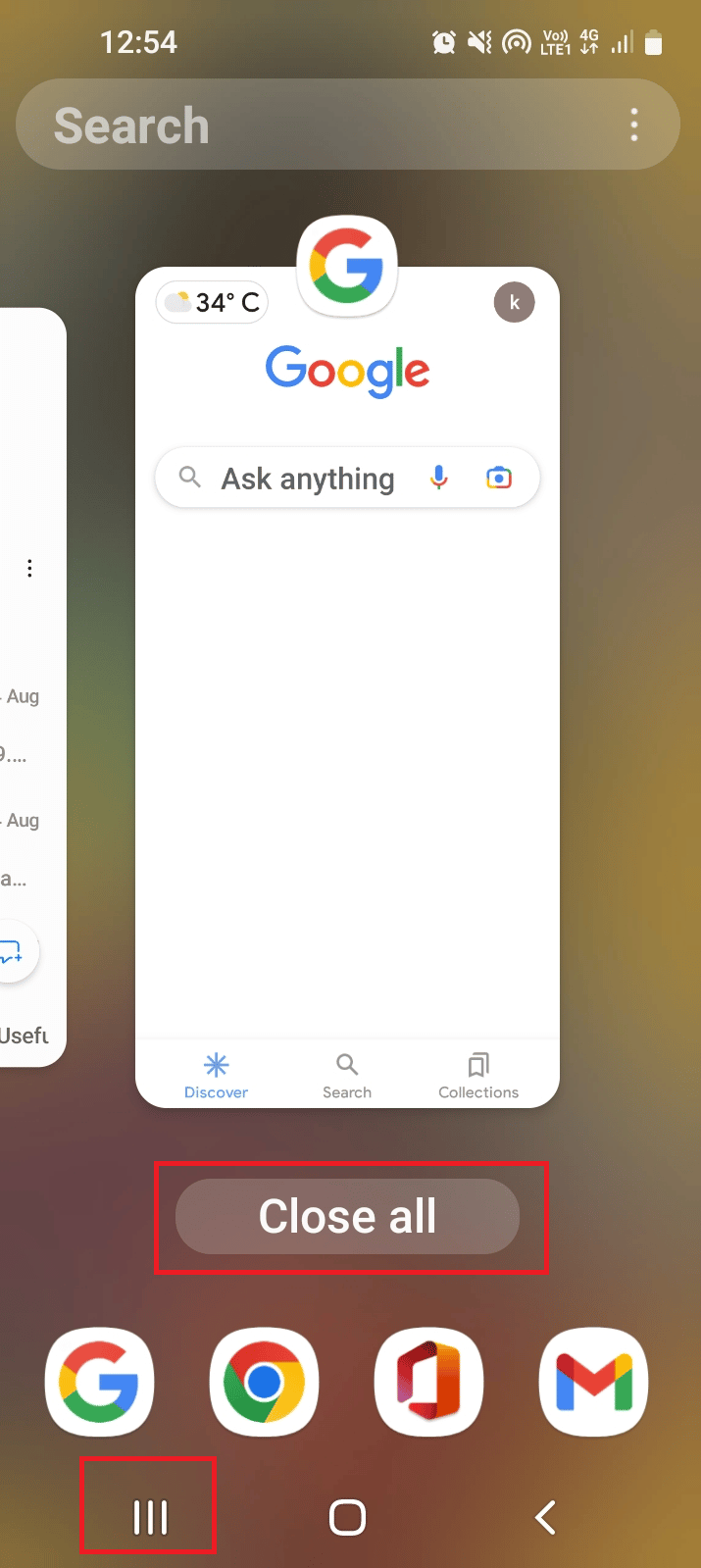
1C。 Tinder サーバーのステータスを確認する
Tinderがメンテナンスでダウンしたり、ユーザー数が多すぎてサーバーがダウンしたりした場合、Tinderのメッセージが消えてしまう問題が発生する可能性があります。 任意のサービスを使用して Tinder サーバーのステータスを確認できます。
1. Windowsキーを押してGoogle Chromeアプリを検索し、 Enterキーを押してアプリを起動します。
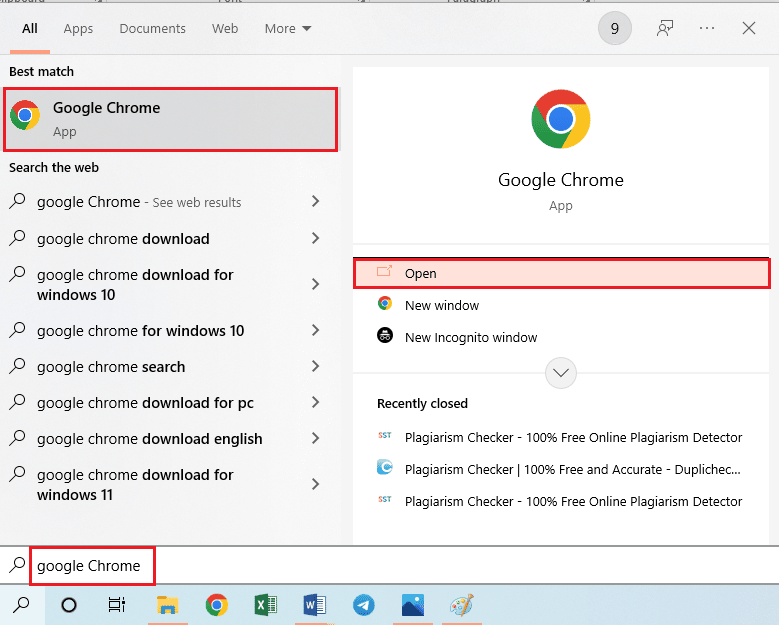
2. Tinder サーバー ステータス Web サイトを開き、結果ページでサーバーが機能しているかどうかを確認します。
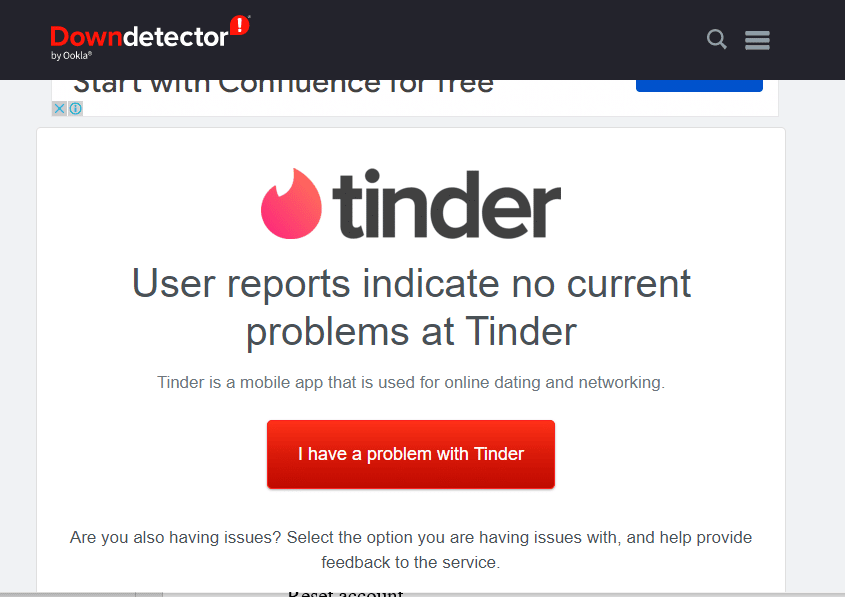
1D。 電話を再起動する
問題を解決し、携帯電話の他のアプリからの不具合を解消するには、携帯電話を再起動してみてください。
1. 横にある電源ボタンを押して、再起動アイコンをタップします。
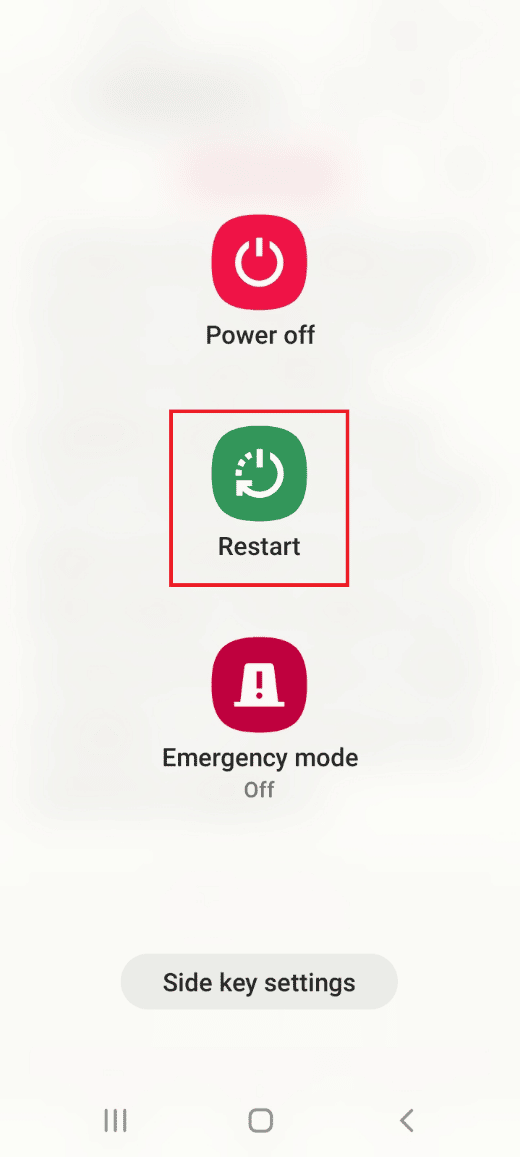
2. 確認ページの再起動アイコンをもう一度タップして、電話機を再起動します。
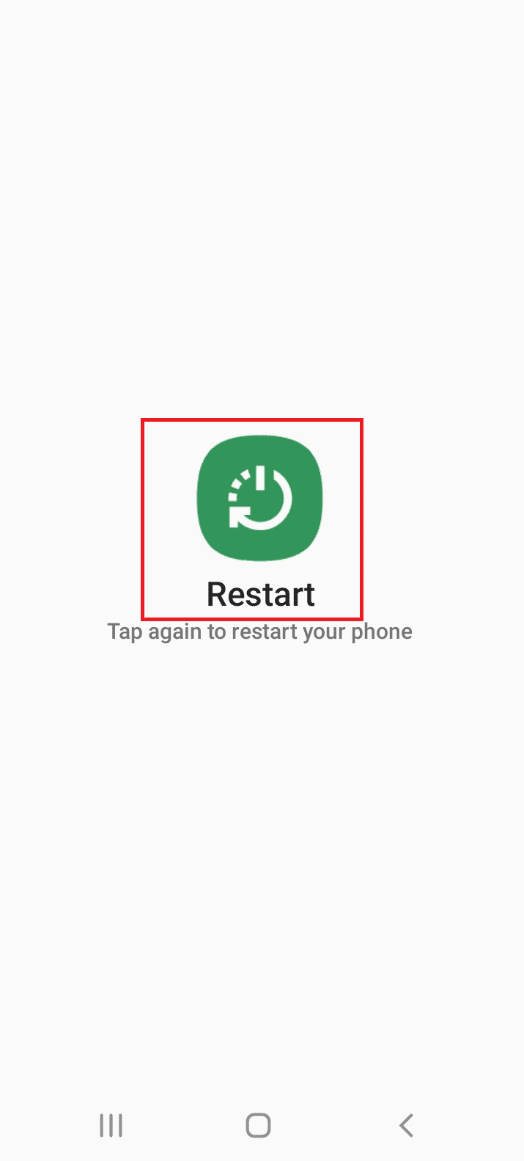
また読む: Androidフォンでキャッシュをクリアする方法(およびそれが重要な理由)
1E. ウェブ版を利用する
Tinder アプリの使用が問題の原因である場合は、Web バージョンの Tinder プラットフォームを使用してみてください。
1. 前述の手順に従って、 Google Chromeアプリを起動します。
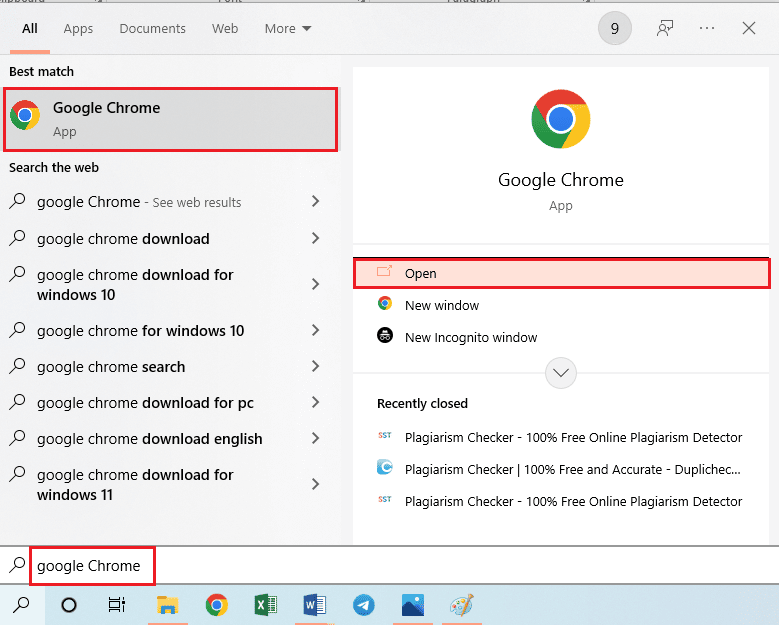
2. Tinder プラットフォームの公式 Web サイトを開き、上部にある[ログイン] ボタンをクリックします。
![Tinder プラットフォームの公式 Web サイトを開き、[ログイン] ボタンをクリックします。](/uploads/article/5980/b93a4rrLTcp45EB7.png)
3.サインイン方法を選択し、資格情報を提供して Tinder アカウントにログインします。
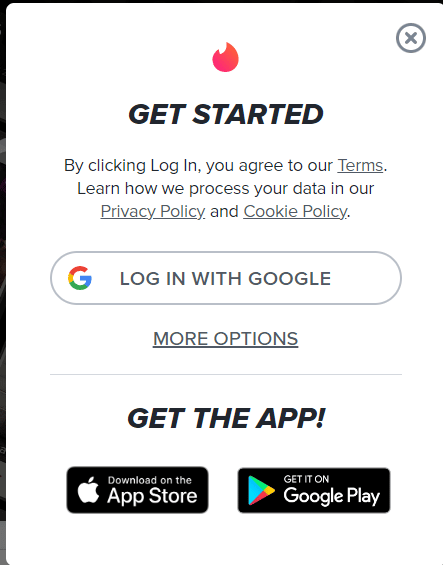
1F。 VPN サービスを無効にする
お使いのデバイスで VPN サービスを使用すると、Tinder アプリやウェブサイトが妨げられる可能性があります。 Tinderのマッチが消えた問題を修正するには; ここに記載されているリンクを使用して、PC の VPN サービスを無効にしてみてください。
![[切断] ボタンをクリックして vpn を切断します](/uploads/article/5980/BMaBeA7EjLXteWKw.png)
方法 2: インターネット接続のトラブルシューティング
Tinder アプリの問題の主な原因の 1 つは、不適切で不安定なインターネット接続です。 このセクションに記載されている方法を使用して、デバイスを接続しているインターネット接続の問題を修正できます。 究極のスマートフォン トラブルシューティング ガイドを読み、方法 3 に従ってインターネット接続のトラブルシューティングを行います。
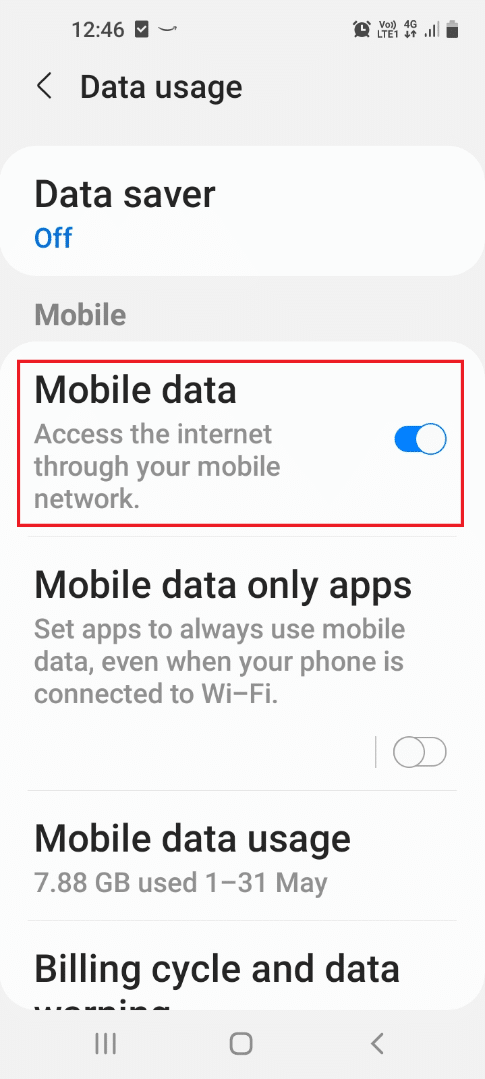
また読む: Android向けのトップ9の無料無制限VPN
方法 3: Tinder アプリのトラブルシューティング
Tinder アプリの設定が間違っている可能性があり、この問題に直面する可能性があります。 このセクションに記載されている方法を実装して、Tinder の一致が消えた問題のトラブルシューティングと修正を試すことができます。
ステップ I: 一致リストで検索
最初の方法は、一致リストで一致を手動で見つけることです。 これを行うには、検索バーの検索用語をクリアし、一致するものを手動で見つけます。
1. 画面を上に引き上げて、 Tinderアプリをタップします。
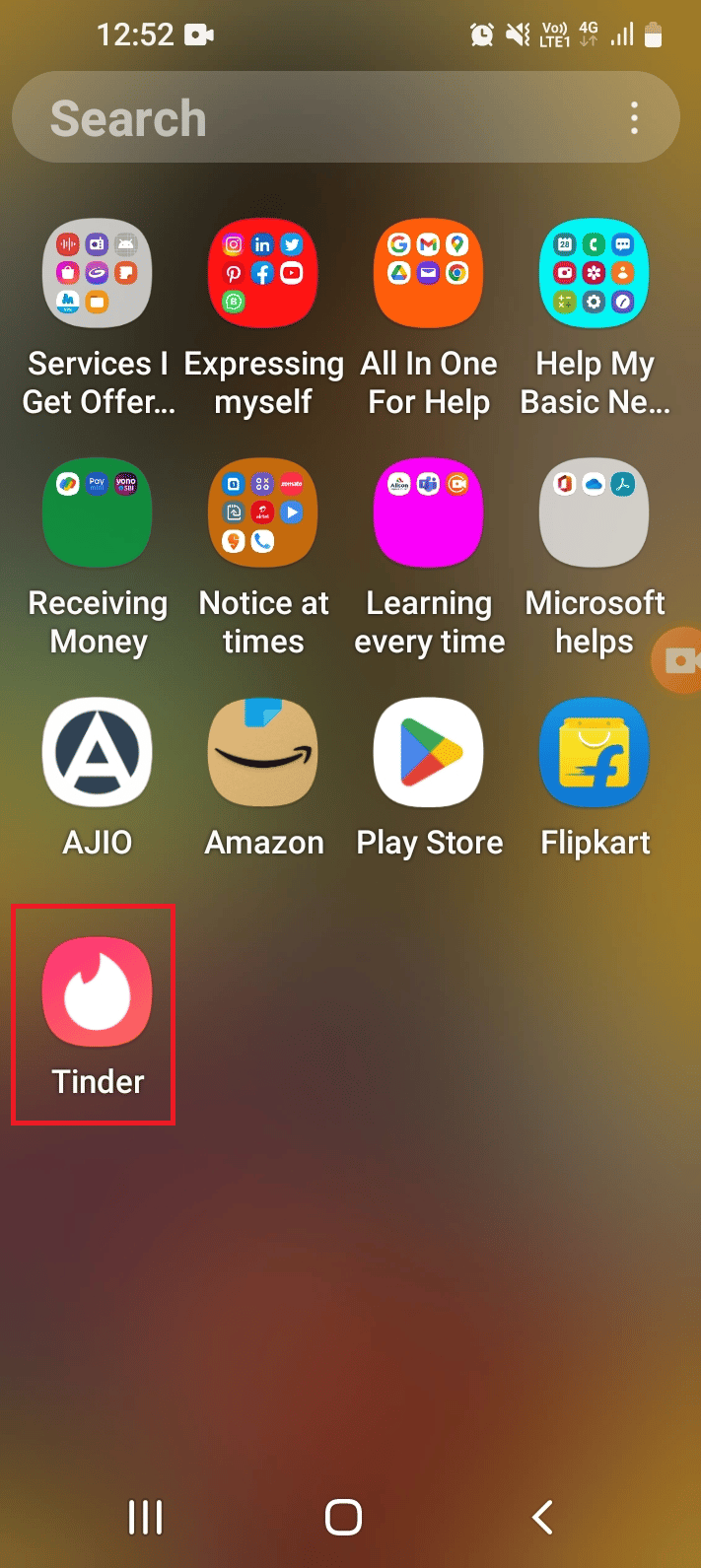
2. [一致] タブに移動し、検索バーの検索をクリアし、ページをスクロールして特定の一致を見つけます。
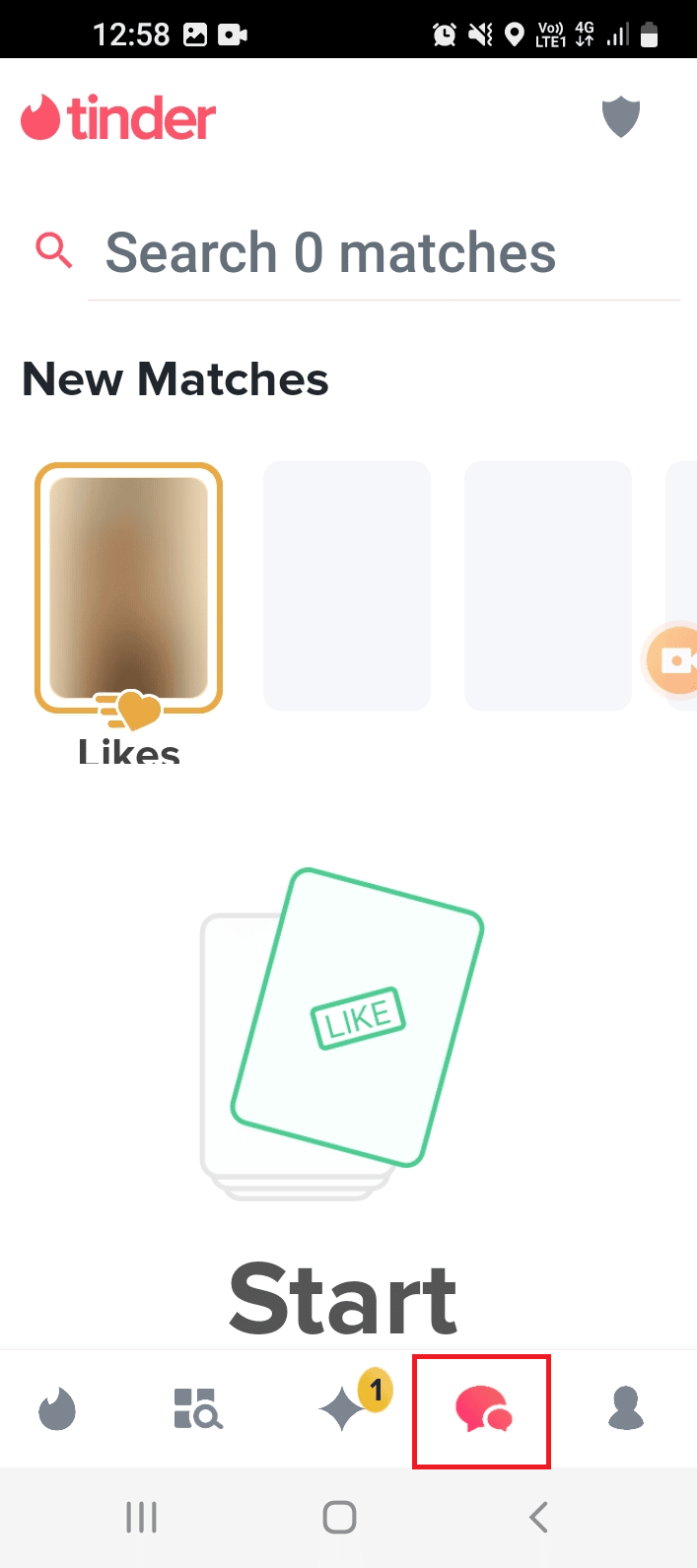
ステップ II: マッチ リストの更新
Tinder の一致が表示されない問題や Tinder アプリの不具合を修正する別のオプションは、一致リストを更新することです。
1. 前述の手順に従ってTinderアプリを開きます。
2. [マッチ] タブに移動し、画面をプルダウンしてマッチ リストを更新します。
![[マッチ] タブに移動し、画面をプルダウンしてマッチ リストを更新します。 Androidで消えたTinderマッチを修正](/uploads/article/5980/vomBUWp0JVqx1FHG.png)
ステップ III: Tinder アプリを再起動する
グリッチとソフトウェアの問題は、なぜすべての Tinder マッチが消えたのかという疑問に対する答えです。 Tinder アプリが一時的な不具合で動かなくなった場合は、アプリを再起動して問題を解決できます。
1. 前述の手順に従って、バックグラウンド アプリを閉じます。
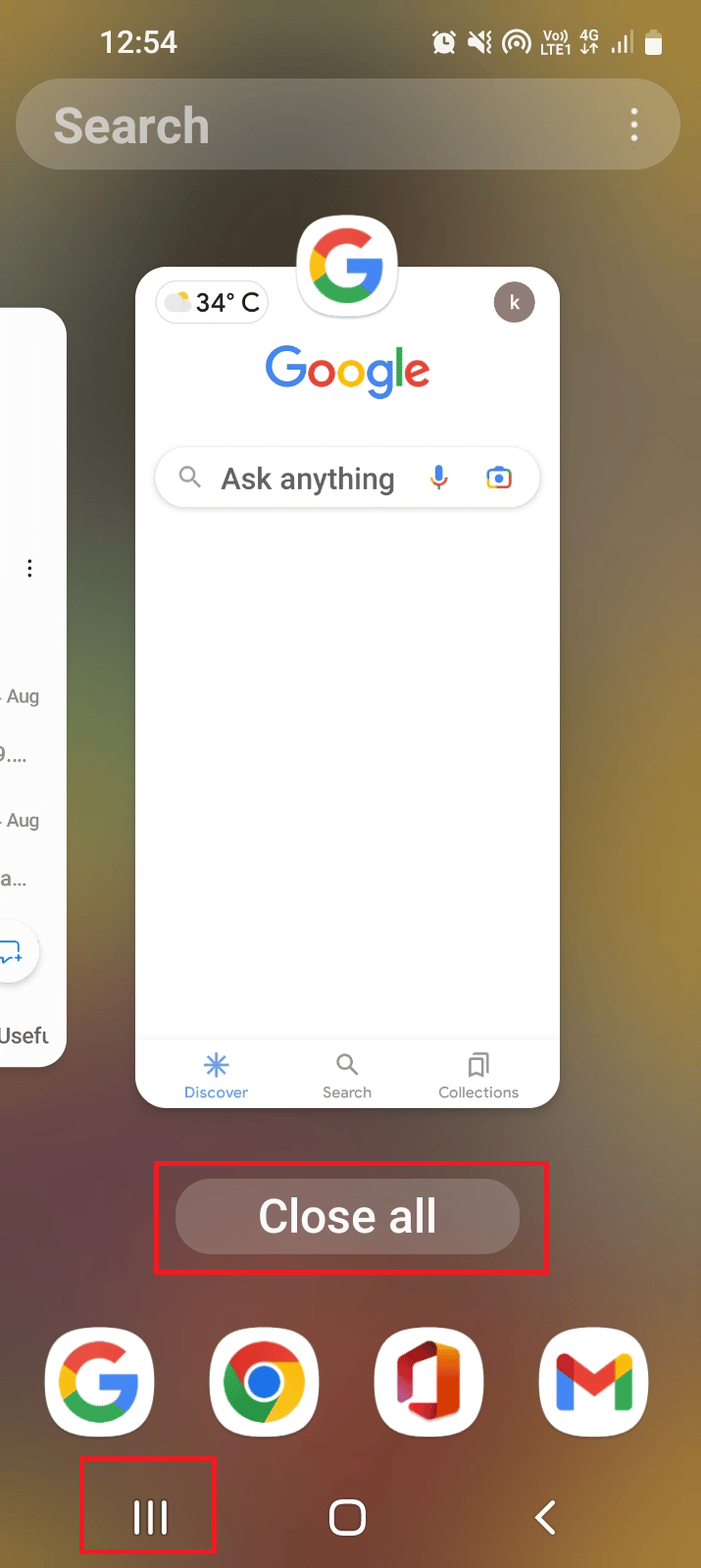
2. Tinderアプリを起動します。
ステップ IV: Tinder アプリに再ログインする
さまざまなデバイスで Tinder アカウントにログインしている場合、アカウントの不具合が問題を引き起こす可能性があります。 アカウントに再ログインして、Tinder の一致が消えた問題を修正することができます。
1.アプリメニューからTinderアプリを開きます。
2. [プロファイル] タブに移動し、[設定]アイコンをタップします。
![[プロファイル] タブに移動し、[設定] アイコンをタップします](/uploads/article/5980/LX6bPXu73qTIeCDr.png)
3. 下にスクロールして、[ログアウト] オプションをタップします。
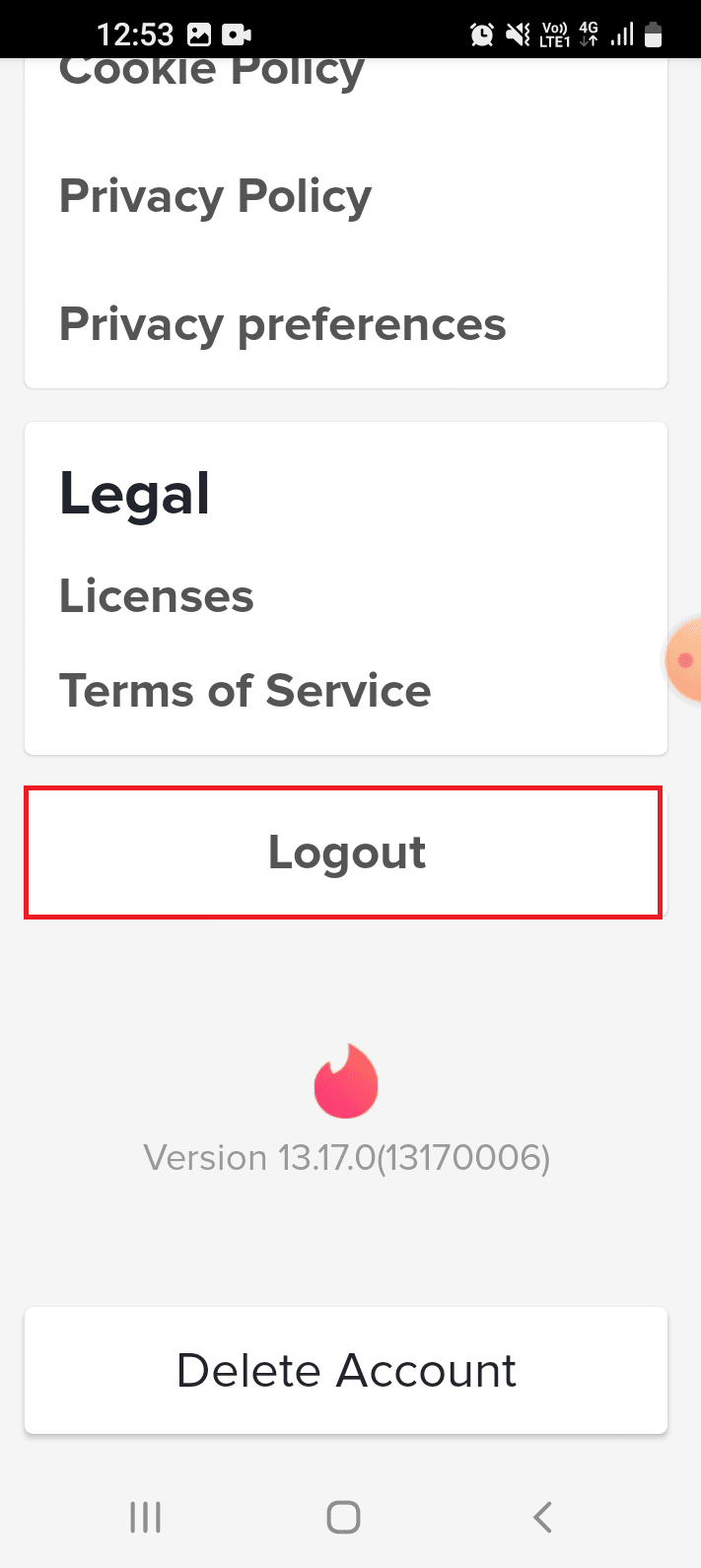
4. [このデバイスで私を忘れる] オプションをタップします。
注:このオプションは、TinderユーザーアカウントでTinderメッセージが消えた問題を引き起こす可能性のあるすべての不具合を解消するのに役立ちます.
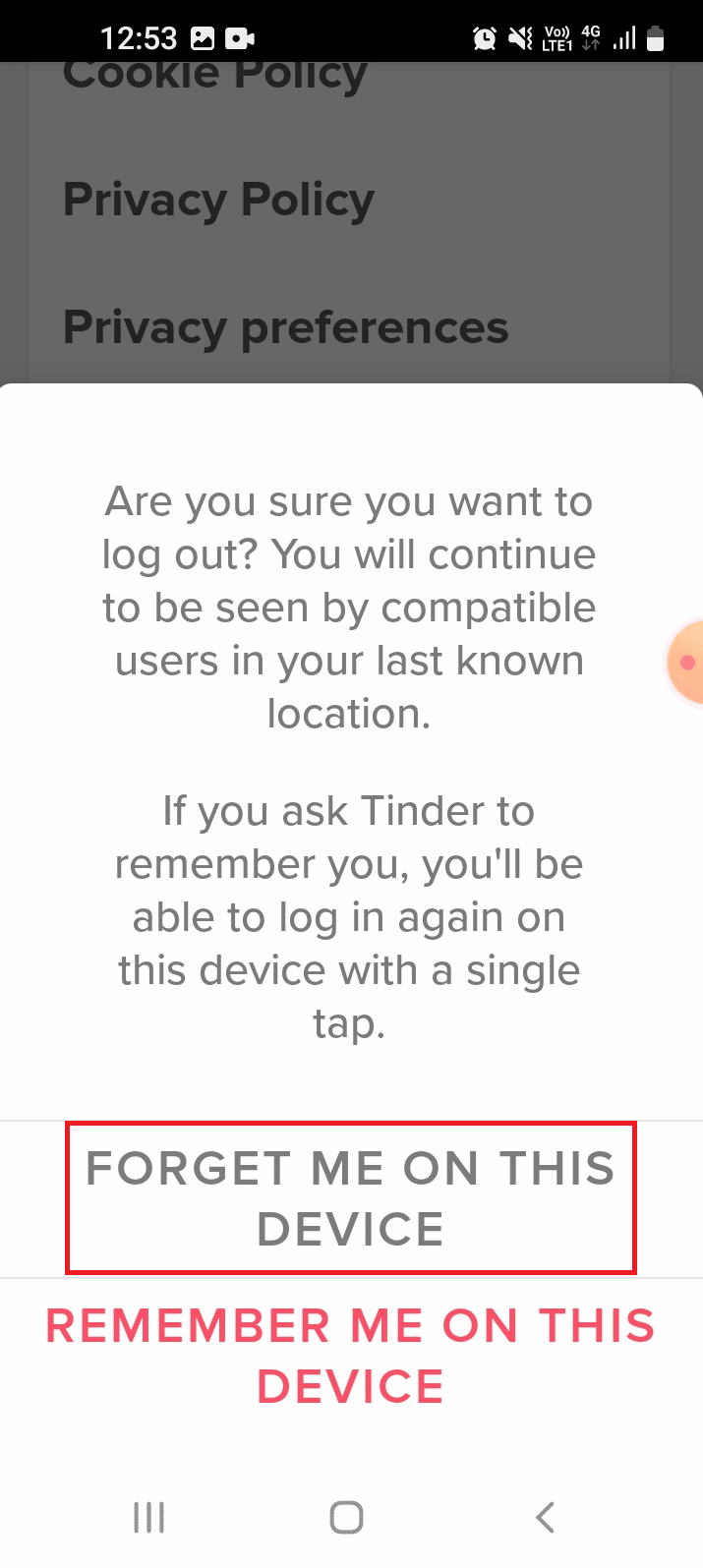
5. 最後に、前述の手順に従ってTinderアプリを再起動します。
6. ログイン方法を選択し、ユーザー資格情報を使用してアカウントにログインします。
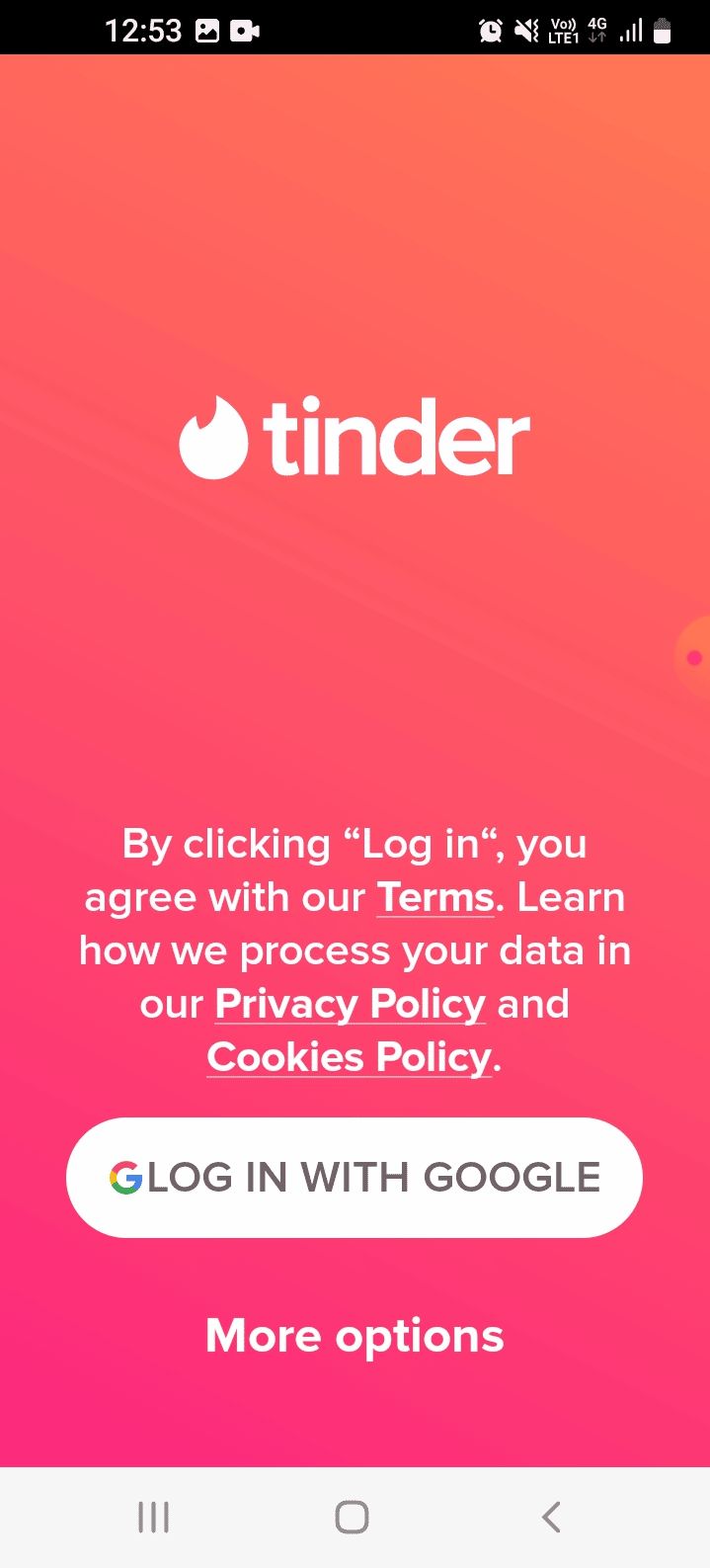
また読む: Tinderで名前や性別を変更する方法?
方法 4: Tinder Gold メンバーシップに登録する
Tinder への通常のサブスクリプションでは、ユーザーがプロファイルを非表示にしたり、一致するプロファイルにアクセスしたりする利点はありません。 Tinder Gold メンバーシップを使用すると、消えたマッチをオンラインに戻すのに役立ちます。 または、プレミアム メンバーシップ プランに加入することもできます。
1. 前述の手順に従って、 Tinderアプリを開きます。
2. [プロファイル] タブに移動し、[設定]オプションをタップします。
![[プロファイル] タブに移動し、[設定] アイコンをタップします。 Androidで消えたTinderマッチを修正](/uploads/article/5980/LvQ9tRmR9xwkOa2T.png)
3. Tinder GOLDオプションをタップして、パックを購読します。
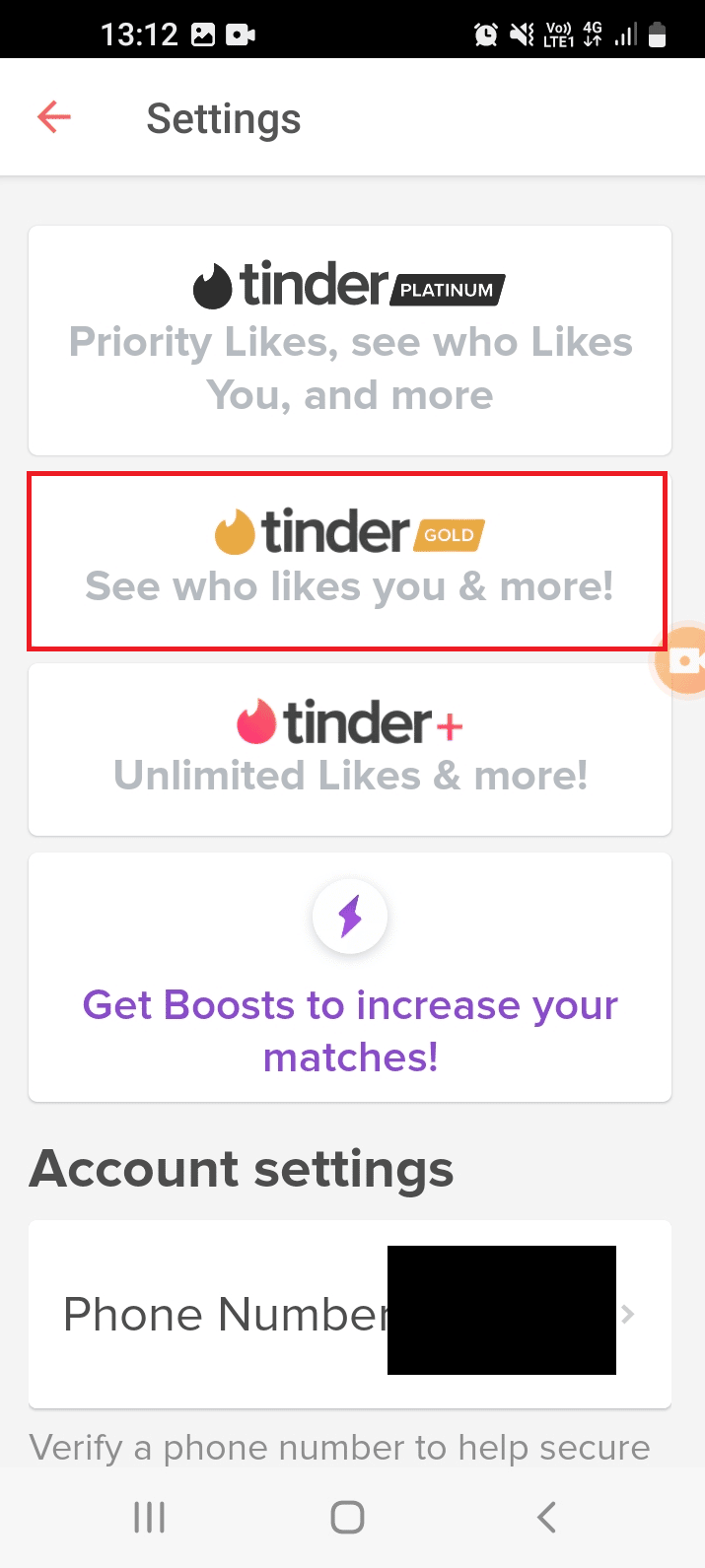
4. プランを選択し、[続行] ボタンをタップします。
![プランを選択し、[続行] ボタンをタップします。 Androidで消えたTinderマッチを修正](/uploads/article/5980/1R6UItBTCqayfWde.png)
5. 支払いの詳細を入力し、メンバーシップの購入に進みます。
方法 5: アプリの設定を変更する
Tinder アプリの問題が解決しない場合は、電話のアプリの設定を変更して、Tinder の一致が消えた問題を修正してみてください。
オプション I: Tinder アプリの強制停止
最初のオプションは、Tinder アプリを強制停止してから再起動することです。 これは、アプリの問題や不具合を解消するのに役立ちます.
1. スマートフォンで設定アプリを開きます。
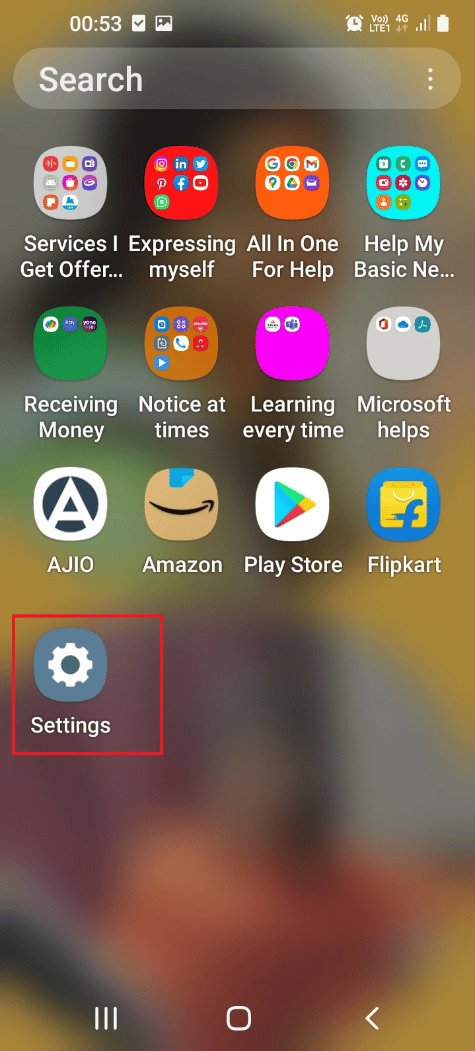
2. リストの [アプリ] オプションをタップします。
![[アプリ] タブをタップします。 Androidで消えたTinderマッチを修正](/uploads/article/5980/xoDSaqvq0poMmGu5.png)
3. Tinderアプリをタップします。
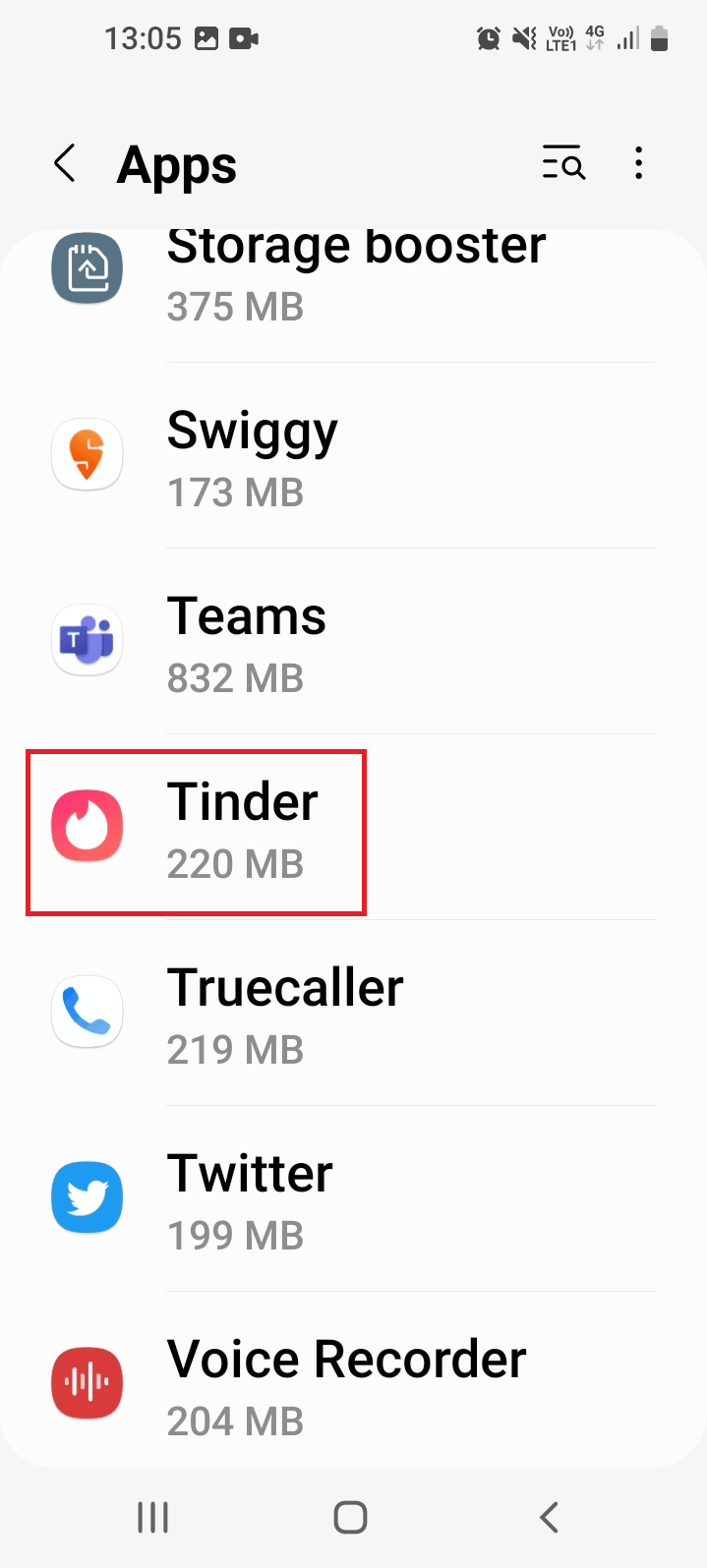

4. 右下隅にある [強制停止] オプションをタップします。
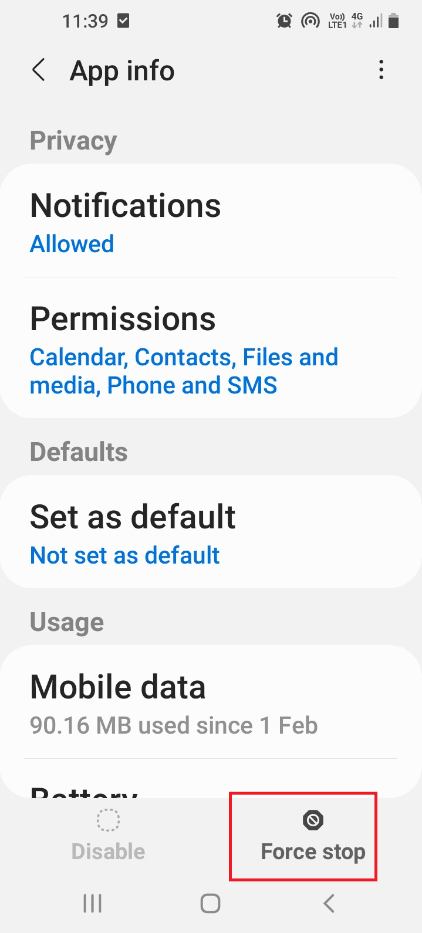
5. 確認メッセージの [ OK ] オプションをタップして、アプリを強制停止します。
![[OK]オプションをタップします](/uploads/article/5980/fCQFkyK2WDdSh4FB.png)
6. Tinderアプリを開きます。
これにより、Tinder メッセージが消えた問題が修正されます。
オプション II: Tinder アプリのキャッシュをクリアする
Tinder アプリにキャッシュ ファイルが読み込まれている場合、Tinder の一致が表示されないという問題に直面し、Tinder の一致がすべて消えたのはなぜかという疑問に悩まされることがあります。 キャッシュ ファイルをクリアして、アプリでの競合を解決できます。
1.設定アプリを起動します。
2. 表示されたリストで、[アプリ] タブをタップします。
![[アプリ] タブをタップします](/uploads/article/5980/Y56c5fZXr8X0vnSg.png)
3. Tinderアプリの詳細ページを開きます。
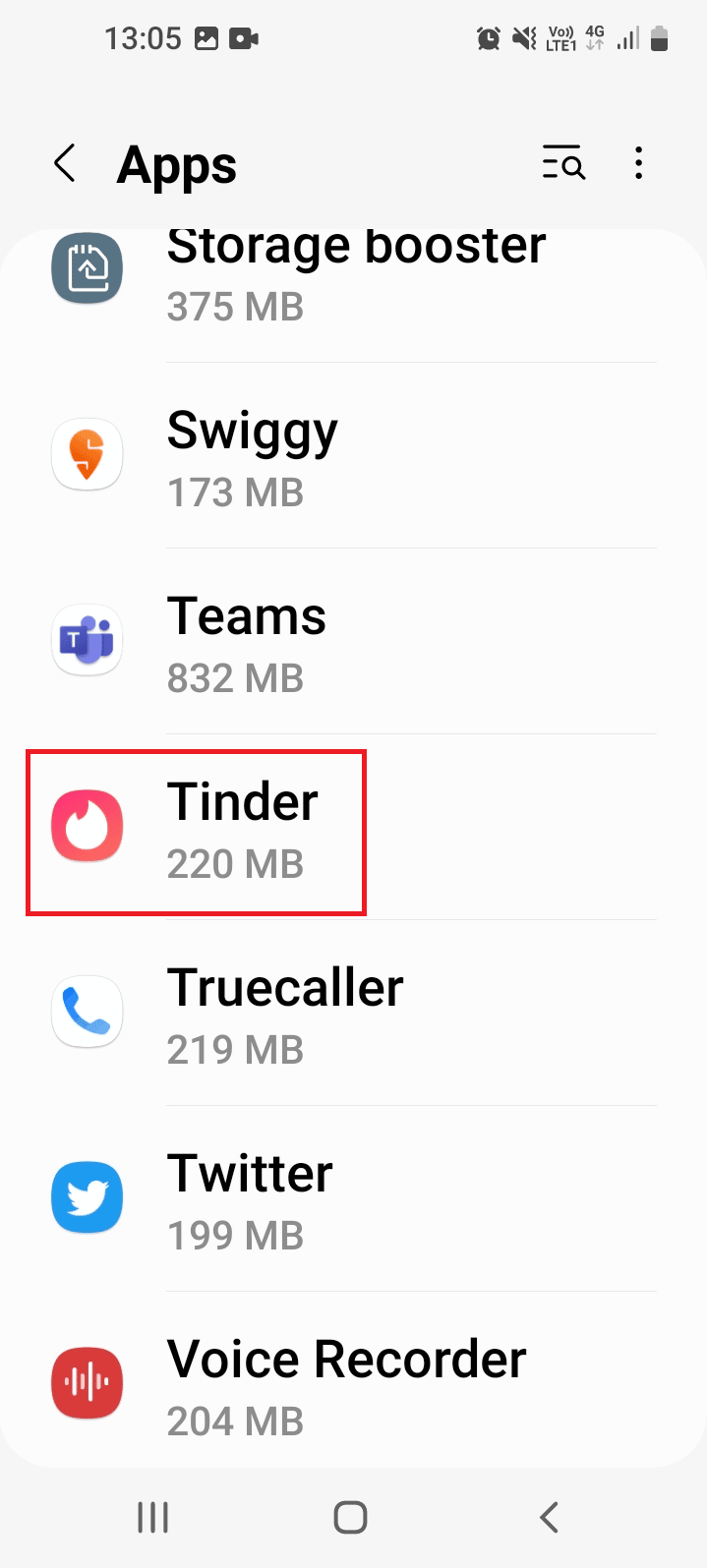
4. [使用状況]セクションで、[ストレージ] タブをタップします。
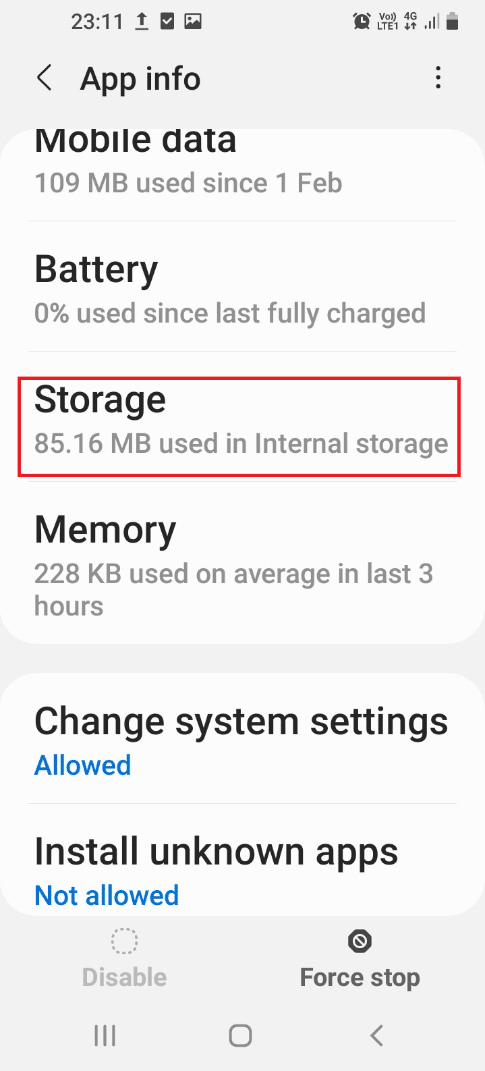
5. 右下隅にある [キャッシュをクリア] オプションをタップして、アプリのキャッシュをクリアします。
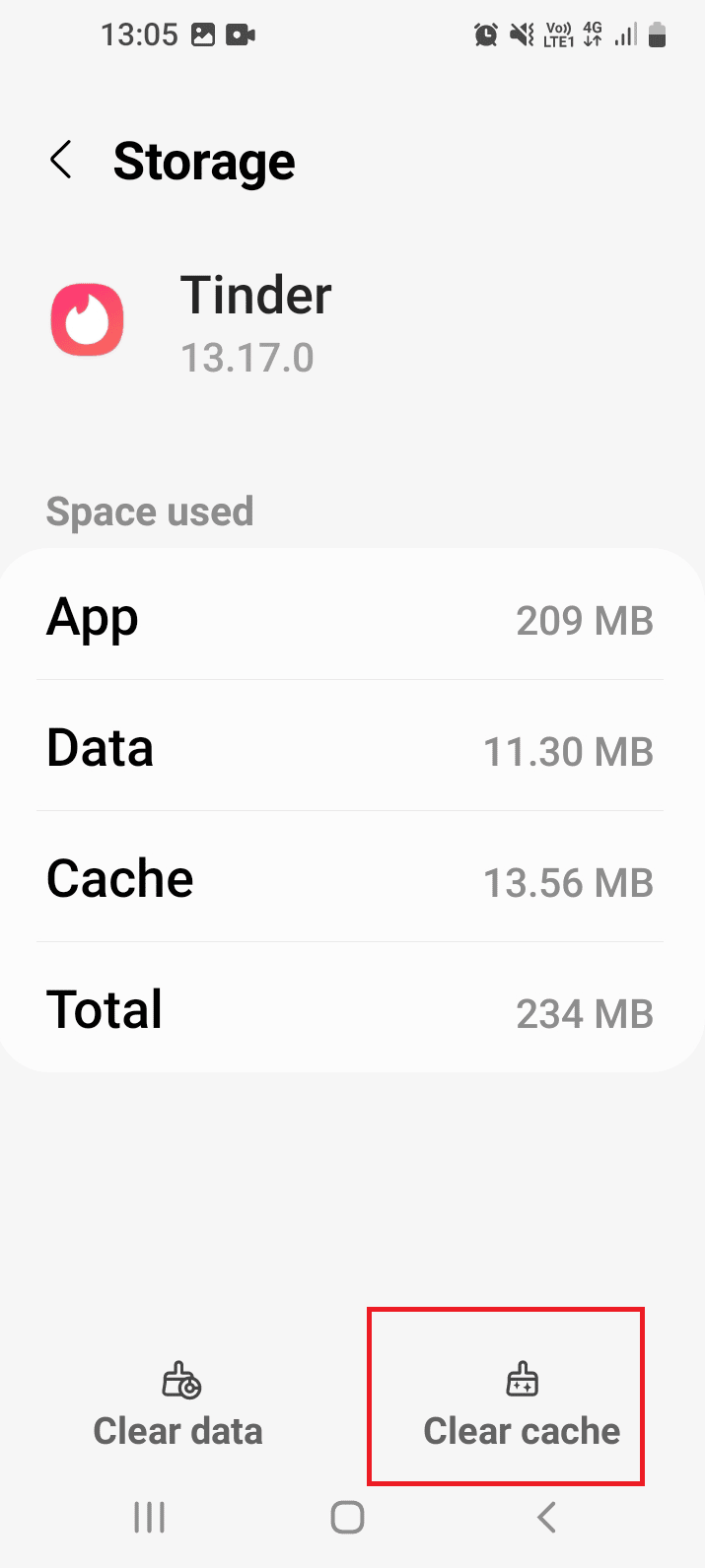
また読む:見知らぬ人とチャットするためのトップ10のAndroidアプリ
オプション III: 位置情報をオンにする
Tinder アプリで一致が表示されるようにするには、位置情報を有効にする必要があります。 デフォルトでは、Tinder アプリは携帯電話の位置情報をオンにするよう求めてきます。 ただし、一部のモデルでは、手動でオンにして、Tinder の一致が消えた問題を修正する必要があります。
1. Android設定アプリを起動します。
2. メイン ページの [場所] タブをタップします。
![[場所] タブをタップします。 Androidで消えたTinderマッチを修正](/uploads/article/5980/hJiFFtmMM8az0CVn.png)
3. [位置情報] オプションをオンにして、[アプリの権限] タブでTinderアプリをタップします。
![[位置情報] オプションをオンにして、[アプリの権限] タブで Tinder アプリをタップします](/uploads/article/5980/8rM5wpKc47toPmu9.png)
4. リスト内のTinderアプリをタップします。
5. [このアプリの使用中のみ許可]オプションを選択します。
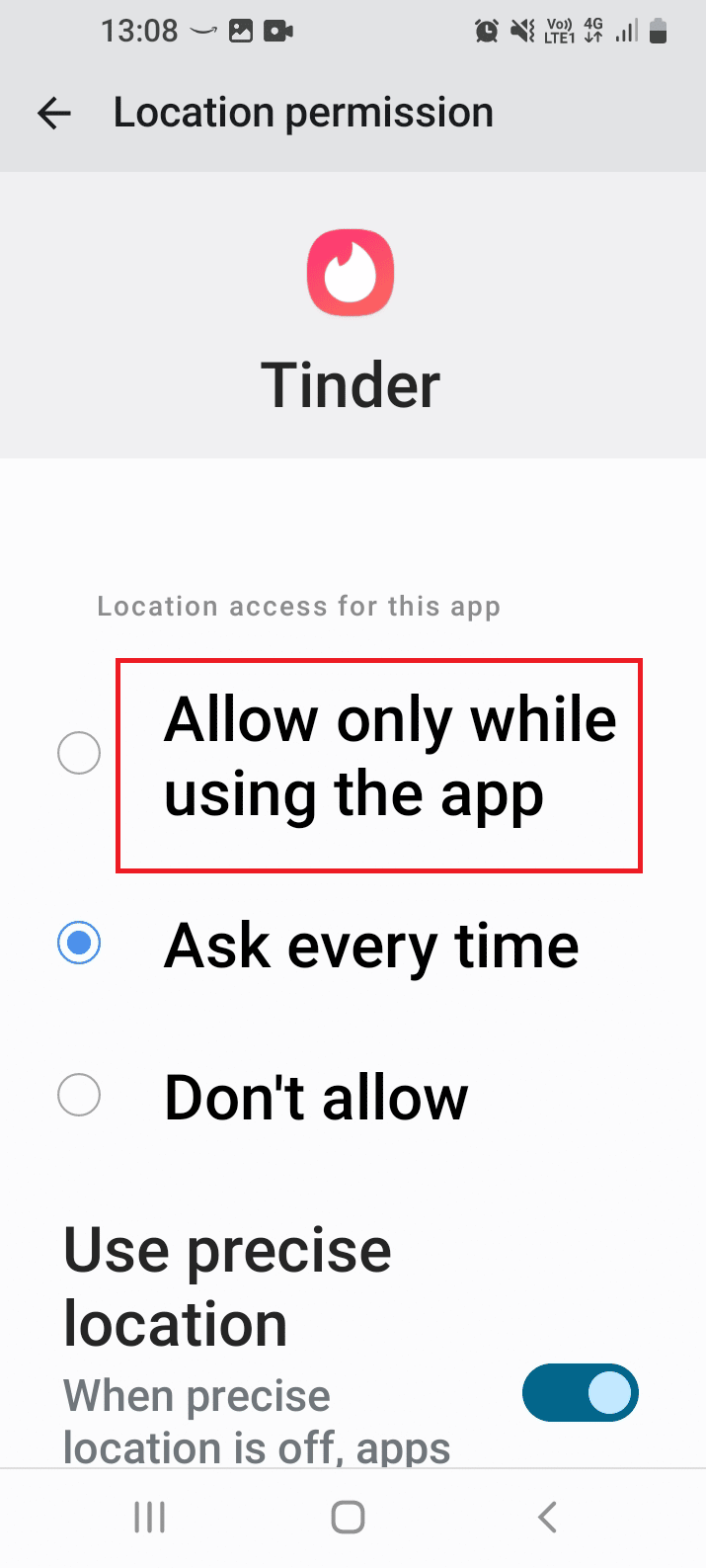
6. 前述の手順を使用してすべてのバックグラウンド アプリを閉じ、 Tinderアプリを起動します。
方法 6: Tinder アプリを更新する
古いバージョンの Tinder アプリを使用すると、Tinder メッセージが消えてしまう問題が発生する可能性があります。 問題を解決するには、Play ストアを使用してアプリを更新してみてください。
1. ホーム画面を上に引っ張り、 Play ストアアプリをタップします。
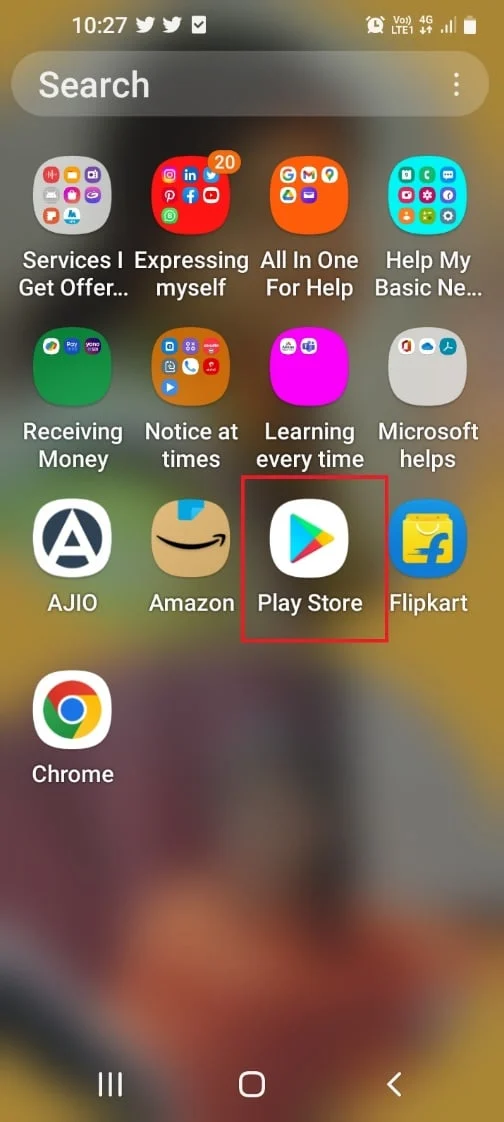
2. 右上隅にある [プロフィール] アイコンをタップします。
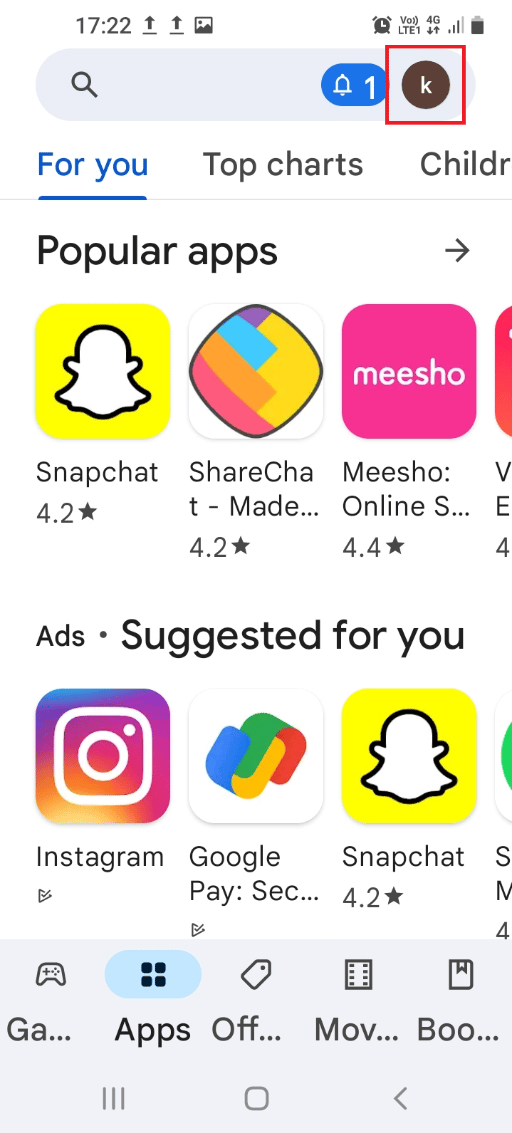
3. リストの[アプリとデバイスの管理] オプションをタップします。
![[アプリとデバイスの管理] タブをタップします](/uploads/article/5980/vT8rnTBecHomxwZS.png)
4. [概要] タブで、[利用可能なアップデート] オプションをタップします。
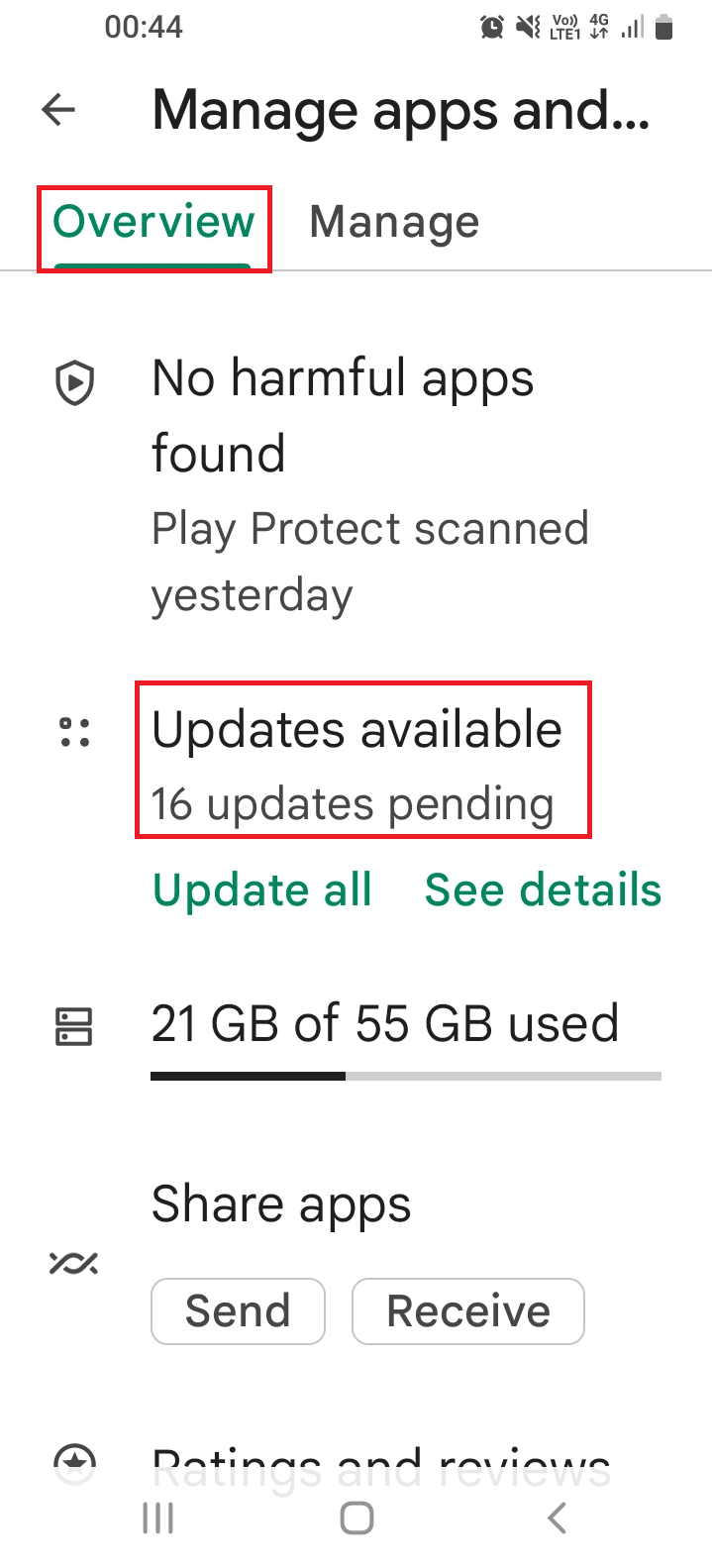
5. Tinderアプリの横にある [更新] ボタンをタップして更新します。
また読む:禁止されたときに新しいTinderアカウントを作成するにはどうすればよいですか
方法 7: Tinder アカウントのトラブルシューティング
場合によっては、Tinder アプリのバグまたは一部のエラー コードが問題の主な原因である可能性があります。 どの方法でも問題を解決できない場合は、Tinder アカウントのリセットを試すことができます。 3 か月後に新しいアカウントを再作成して、Tinder の一致が消えた問題を修正できます。 アプリでは新規ユーザーとして扱われます。
ステップ I: Tinder アカウントを削除する
なぜすべての Tinder マッチが消えたのかという質問への答えを熟考している場合は、Tinder アカウントのリセットを実行できます。 アカウントをリセットする最初のステップは、Tinder アプリからアカウントを完全に削除することです。
1. デバイスでTinderアプリを開きます。
2. 下部の [プロファイル] タブに移動し、[設定]オプションをタップします。
![[プロファイル] タブに移動し、[設定] アイコンをタップします。 Androidで消えたTinderマッチを修正](/uploads/article/5980/EFSdjIuQAoaHFuyM.png)
3. 下にスクロールして、 [アカウントの削除]ボタンをタップします。
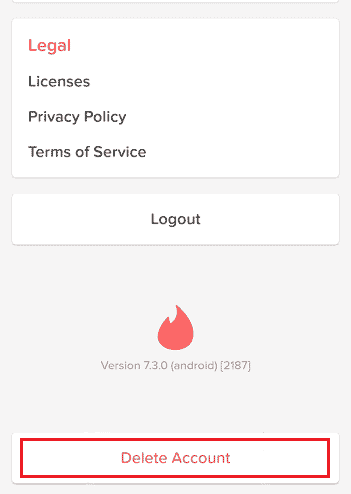
4. 下部にある[アカウントを削除] >オプションをタップします。
注:詳細を完全に削除したくない場合は、[アカウントを一時停止] オプションをタップできます。
![[マイ アカウントを削除] をタップします。 Androidで消えたTinderマッチを修正](/uploads/article/5980/vPTbFZQLEfXTZexR.png)
5. Tinder アカウントを削除する適切な理由をタップします。
注: I DON'T LIKE TINDERなど、Tinder の機能に関連する理由を選択した場合は、次のページに Tinder の一致が表示されないなどの適切な理由を記載する必要があります。
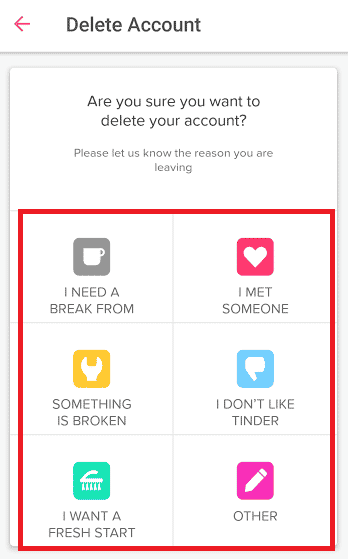
6. 確認メッセージで [アカウントを削除] オプションをタップします。
![[アカウントを削除] をタップします。 Androidで消えたTinderマッチを修正](/uploads/article/5980/ZvSixLJbotFrksqf.png)
ステップ II: 新しいユーザー プロファイルを再作成する
もう一度特定の人とマッチングしたい場合は、3か月後にTinderアカウントを再作成できます. ここに記載されているガイドの指示に従って、Tinder の一致が消えた問題を修正するために新しい Tinder アカウントを作成する方法を学習してください。
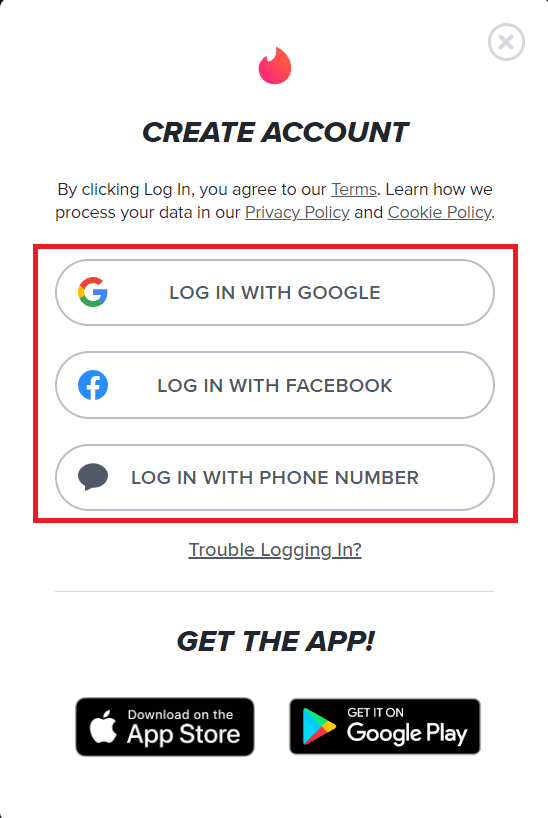
また読む:たくさんの魚の出会い系アカウントを削除する方法
方法 8: Tinder アプリを再インストールする
Tinder アプリの不具合や問題が、Tinder メッセージが消えた問題の原因である場合があります。 それ以外の場合は、設定が正しく構成されていないか、アプリが破損している可能性があります。 この問題を解決するには、アプリを再インストールしてみてください。
ステップ I: Tinder アプリをアンインストールする
最初のステップは、携帯電話から現在のバージョンの Tinder アプリをアンインストールすることです。
1.アプリ メニューから、設定アプリを開きます。
2. 表示されたリストで、[アプリ] タブをタップします。
![[アプリ] タブをタップします](/uploads/article/5980/HSvocznCemDIsCCl.png)
3. インストール済みアプリのリストでTinderアプリをタップします。
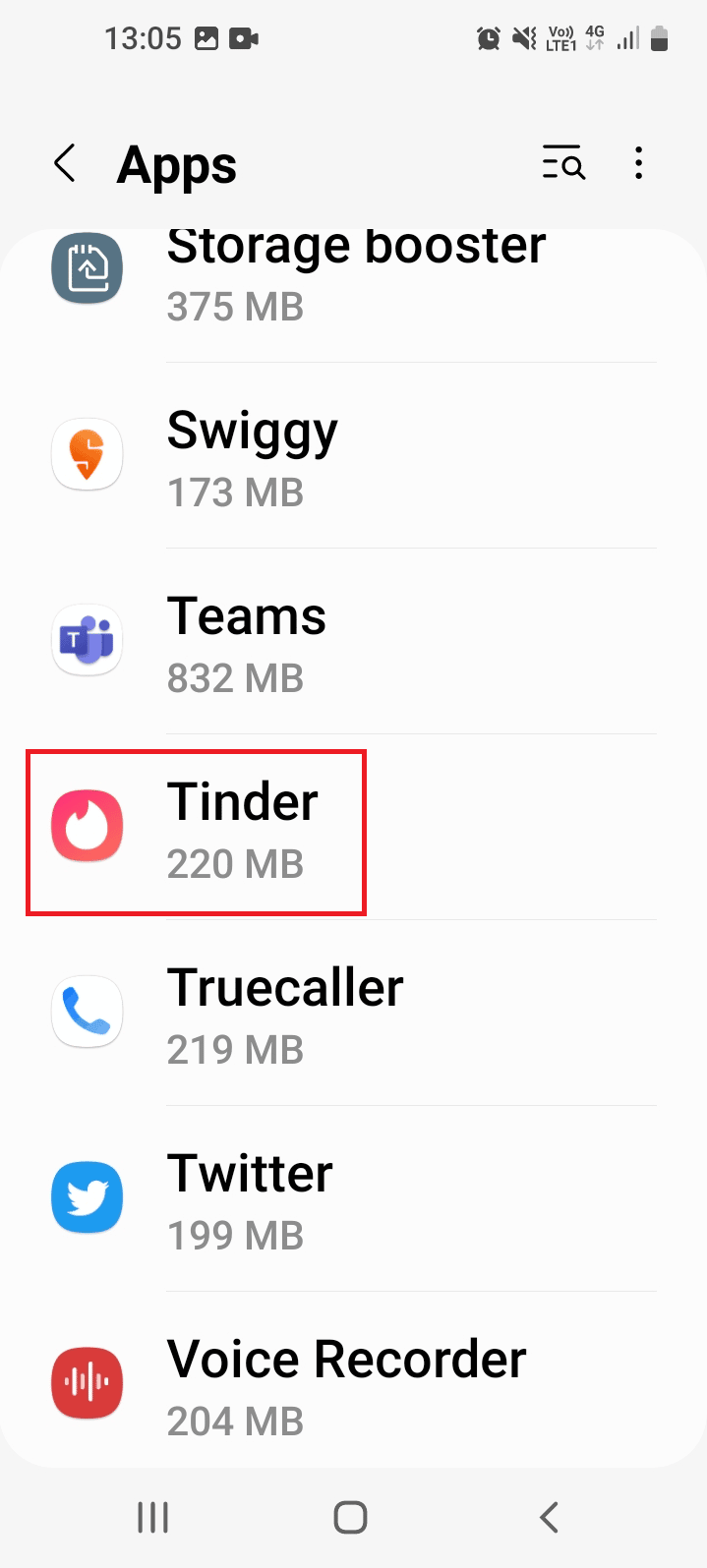
4. 下部にある [アンインストール] オプションをタップします。
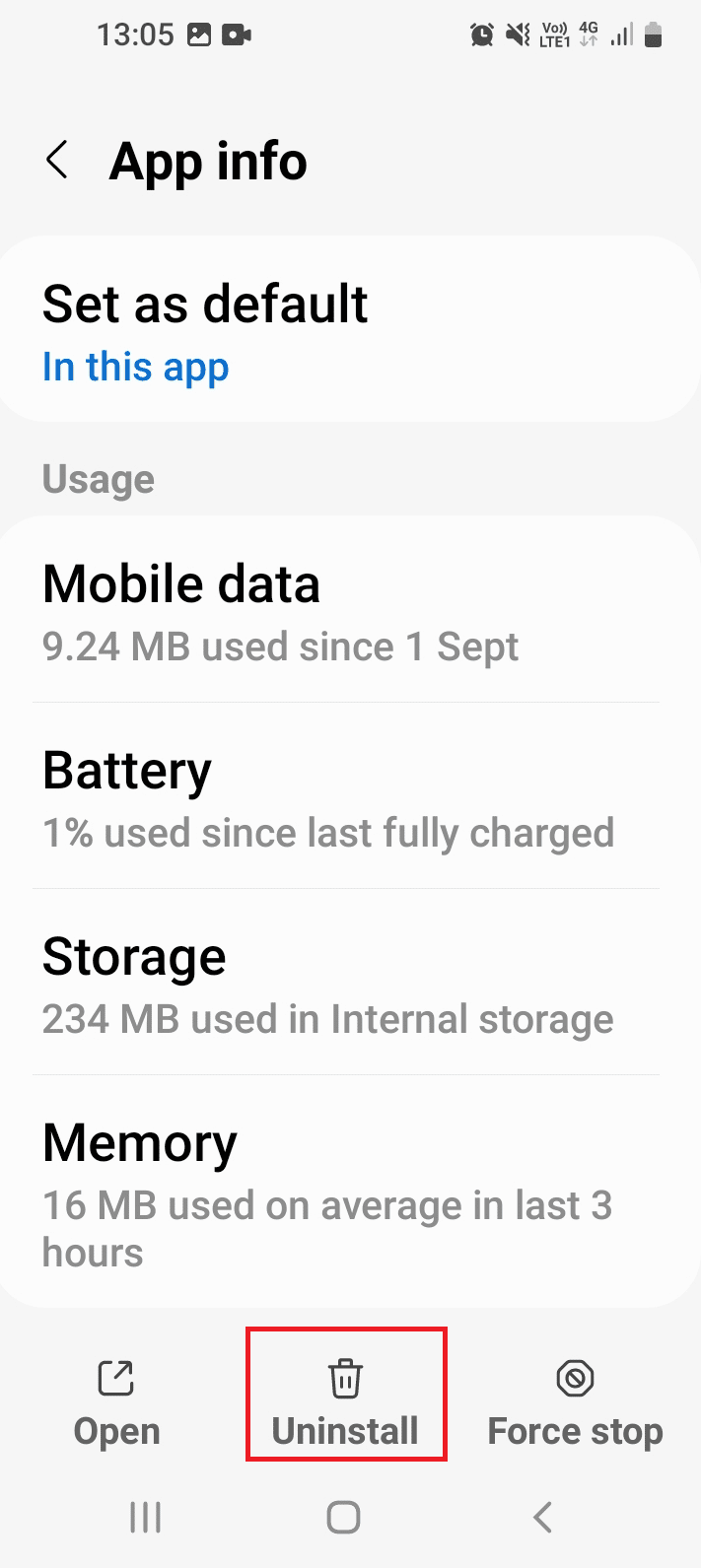
5. [ OK ] ボタンをタップし、アプリが携帯電話から完全にアンインストールされるまで待ちます。
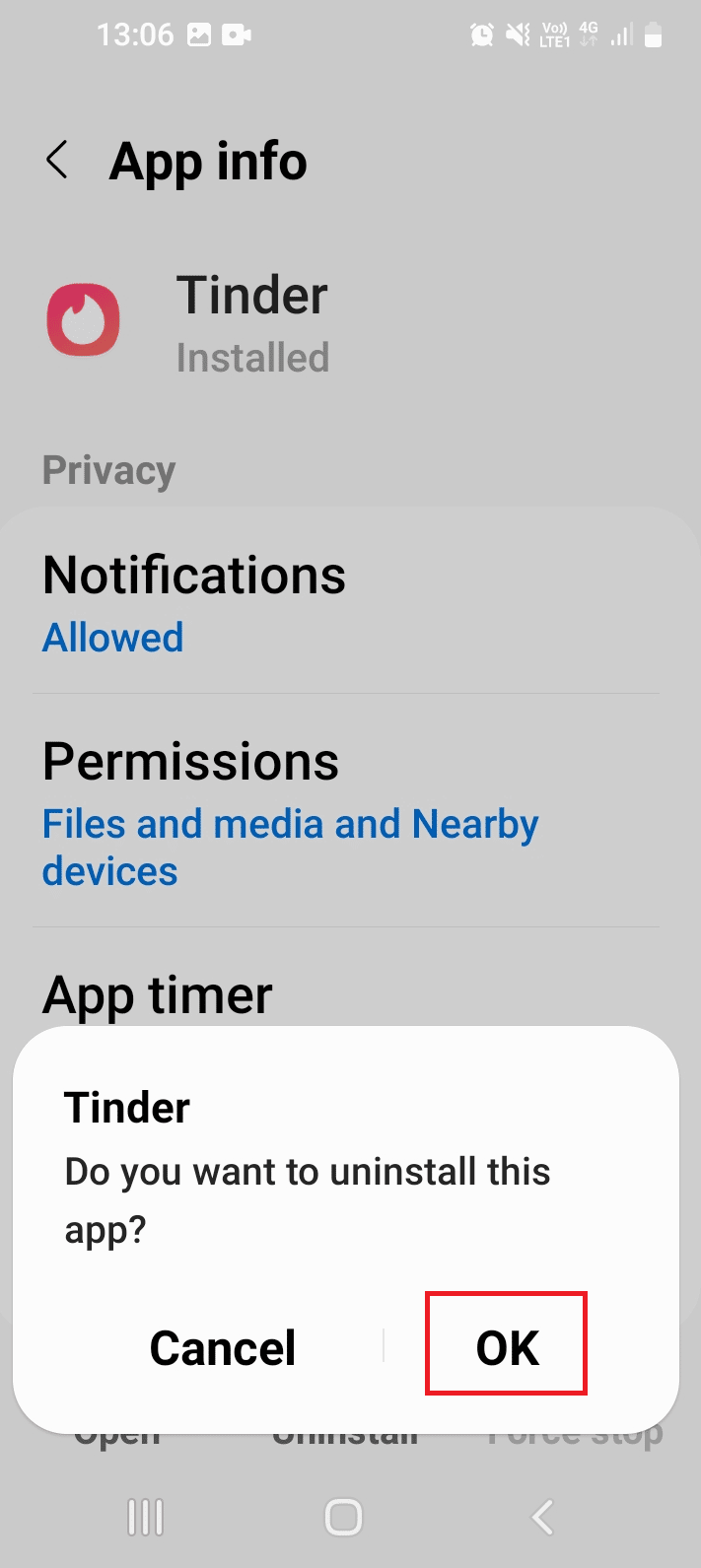
ステップ II: Tinder アプリを再インストールする
Tinder メッセージが消えた問題を修正する次のステップは、Play ストア アプリを使用して電話に Tinder アプリを再インストールすることです。
1. Play ストアアプリを起動します。
2.検索バーを使用してTinderアプリを検索し、適切な結果をタップします。
3. [インストール] ボタンをタップして、インストールが完了するまで待ちます。
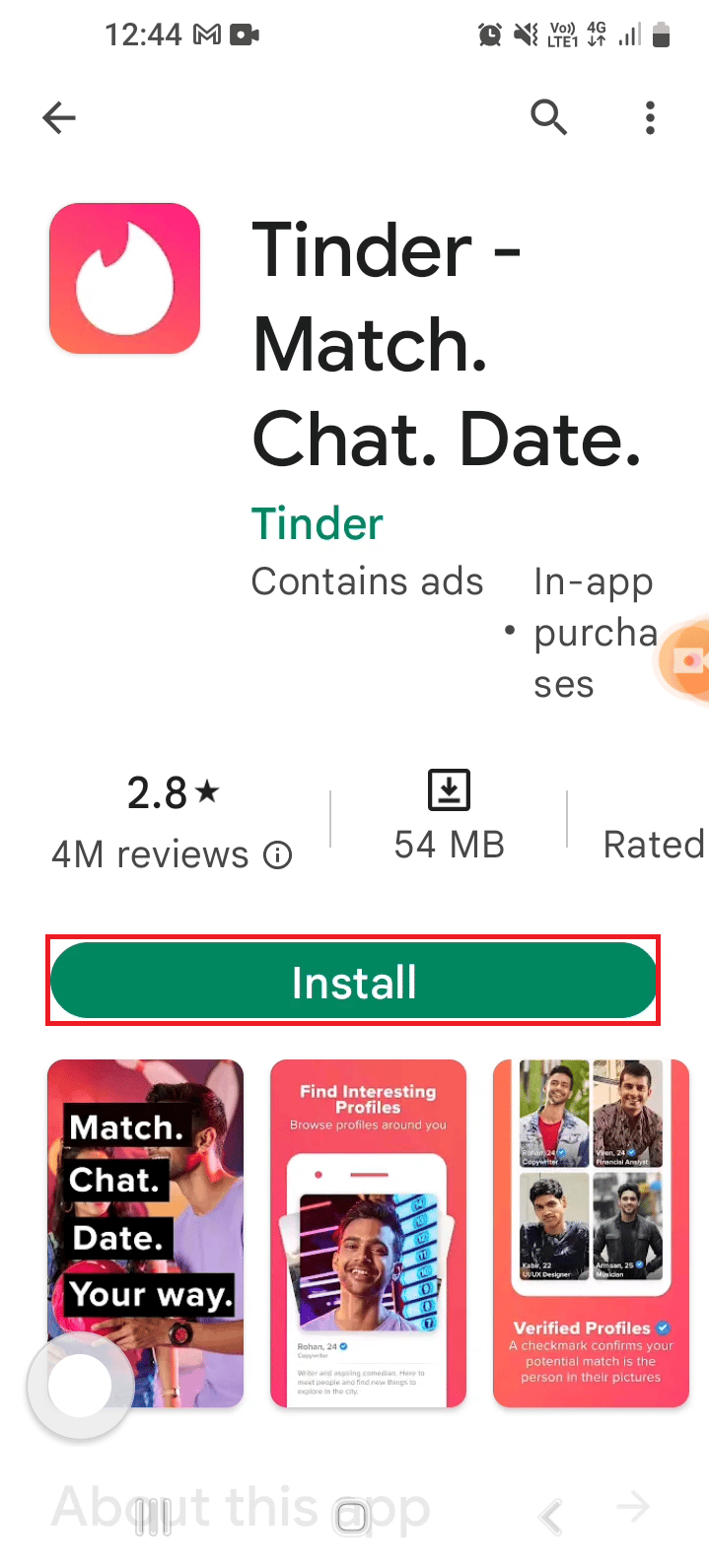
4. Tinderアプリを起動し、前述の手順に従ってアカウントにログインします。
方法 9: 別の出会い系アプリを使用する
Tinder アプリは、一致する相手を見つけて連絡することをサポートしていない場合があります。 この場合、Tinder の一致が消えてしまったため修正できません。 代わりに、Bumble などの別の出会い系アプリを使用することもできます。 Bumble アプリにはアカウントの削除に制限があり、見つけた一致を維持するのに役立ちます。 Play ストアから Bumble アプリをインストールして使用できます。
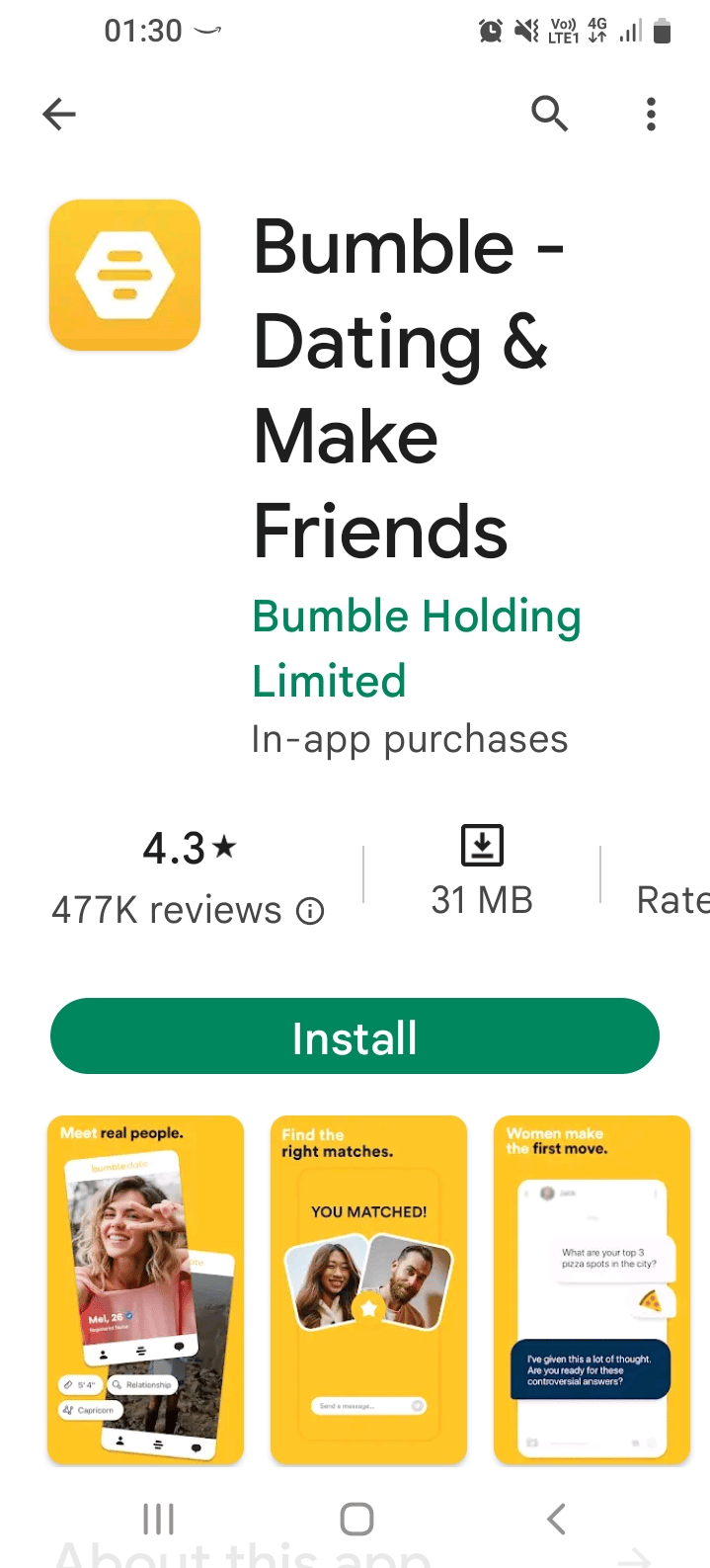
また読む:バンブルは非アクティブなプロファイルを表示しますか?
方法 10: Tinder サポート チームに連絡する
なぜすべての Tinder マッチが消えたのかという疑問に対する理想的な答えを見つけるための最後の手段として、Tinder デート アプリのサポート チームに連絡してみることができます。 Tinderメッセージが消えた問題など、アプリに未確認のバグや問題がある場合は、サポートチームに連絡して報告することができます. Tinder プラットフォームのサポート チームに連絡するには、デフォルトの Web ブラウザーでここに示されているリンクを使用してください。
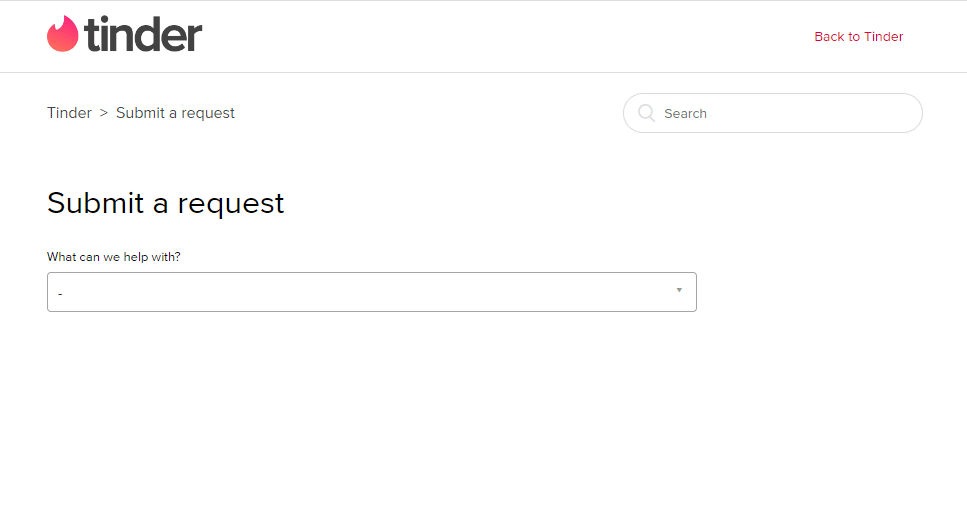
プロのヒント: Tinder の一致が消える問題を回避する方法
今後、マッチに負けたり、Tinder マッチが Tinder アプリに表示されない問題に直面したりしないようにするには、このセクションに記載されているヒントに従ってください。
オプション I: 連絡先情報を入手する
試合に負けないようにするための最も重要な方法は、連絡先情報を入手することです。 ここに記載されている次のいずれかを実行して、試合と連絡を取り合うことができるようにすることができます.
- 最初のオプションは、ソーシャル メディアの連絡先または電話番号を尋ねることです。 Tinder アプリとは異なり、これらのプラットフォームでは安定した接続を維持できます。
- 消えた Tinder の一致を修正する 2 番目のオプションは、任意のユーザー検索エンジンを使用して Tinder ユーザー プロファイル検索を実行することです。 デフォルトの Web ブラウザーで Social Catfish などの検索エンジンを使用できます。 Web サイト上の名前と場所に基づいて、その人の連絡先の詳細を検索できます。
オプション II: Tinder プロフィールを改善する
次のヒントは、Tinder のユーザー プロファイルを改善して、将来的に一致がブロックされたり一致しなくなったりしないようにすることです。
- より良いポーズと照明で写真を再アップロードしてみてください。 Tinderアプリを開き、[プロフィール] タブに移動し、[編集] オプションをタップして、フォルダー内の写真を選択します。
- Tinder メッセージが消えた問題を修正する別のオプションは、スマート フォト機能を許可することです。 前に説明したように、 Tinderアプリの [編集] ページを開き、[写真オプション] セクションで [スマート フォト] オプションをオンにします。
- また、Tinder アカウントの略歴を改善し、自分に関する情報を追加することもできます。 前に説明したように、Tinder アプリのEDITページを開き、自己紹介セクションに自己紹介を書きます。
- マッチした人がすぐにあなたに連絡できるようにするには、Instagram と Spotify のアカウントを Tinder アプリに接続してみてください。 Tinderアプリを開き、プロフィールページに移動し、[設定]オプションをタップして、Spotify と Instagram のアカウントをリンクします。
オプション III: 正しい一致を確認する
一致が消えないようにするための最後のヒントは、それらが正しいことを確認することです。
- まず、相手がボットか実在の人物かを確認します。 試合の略歴と写真が本物かどうか、または特定の繰り返しの言葉が含まれているかどうかを確認してください。 さらに、マッチから送信されたメッセージがリンクの使用を促しているかどうかを確認します。
- もう 1 つのヒントは、十分な数の一致を作成し、サブスクリプション パッケージに従って Tinder アプリによって設定された制限を超えないようにすることです。
おすすめされた:
- ハードウェアの問題が原因で画面ミラーリングを開始できない問題を修正する8つの方法
- Tinder Shadowban はどのくらい続きますか?
- Tinderでアカウントを削除できないのはなぜですか?
- Tinder Goldのサブスクリプションをキャンセルする方法
Tinder の一致が消えた問題を修正する方法は、この記事で説明されています。 これらの方法のうち、Tinder の一致が表示されない問題を修正するのに役立つものをお知らせください。 ご提案やご質問はすべてコメント セクションに残してください。
